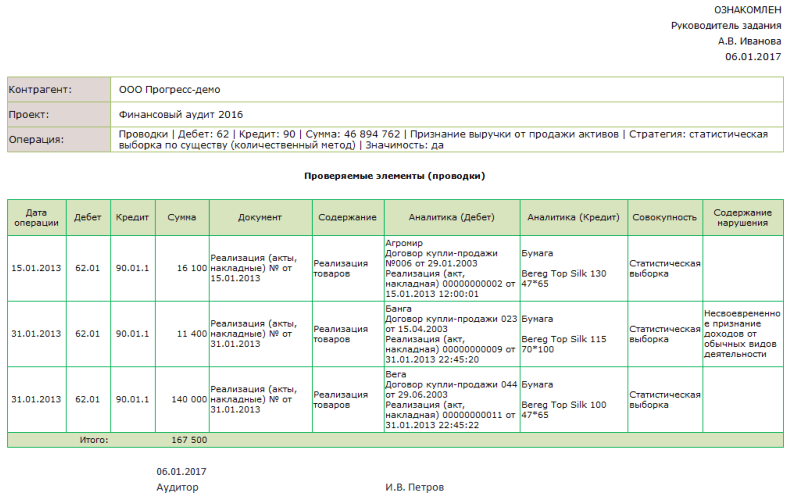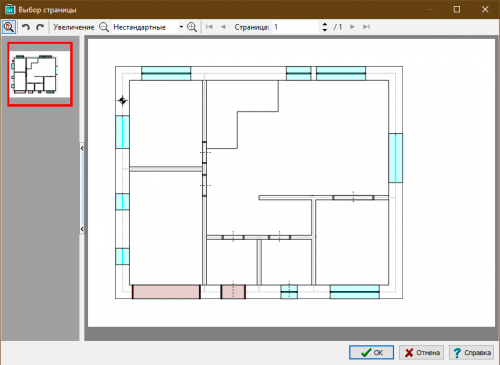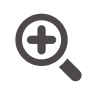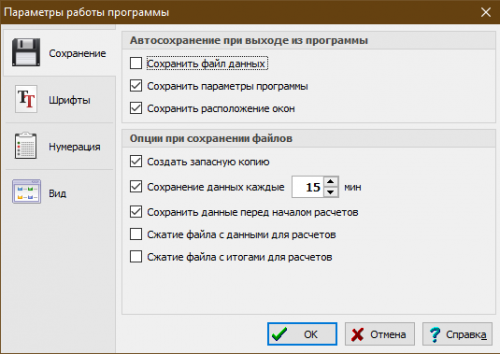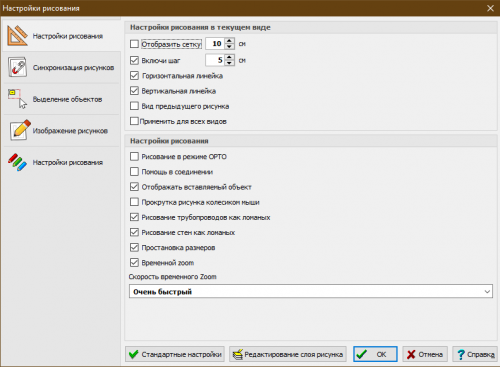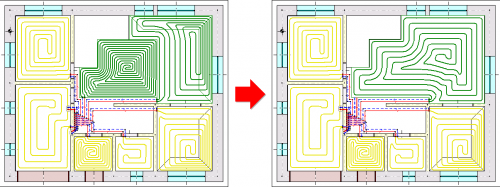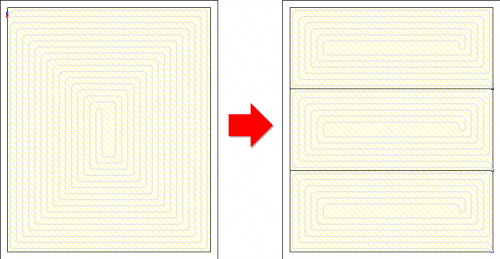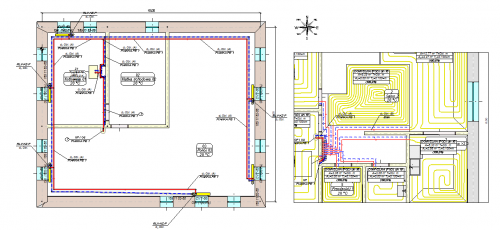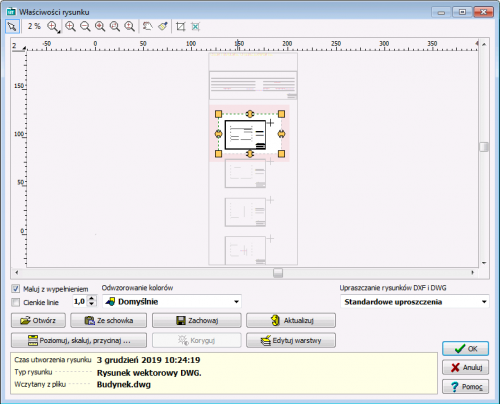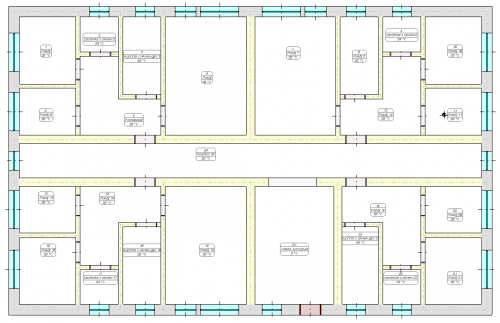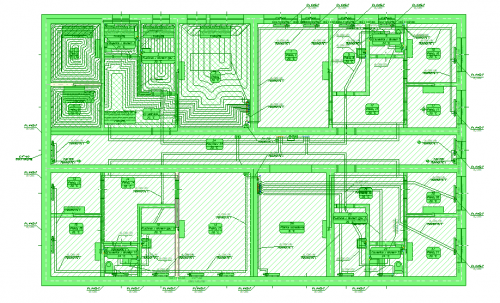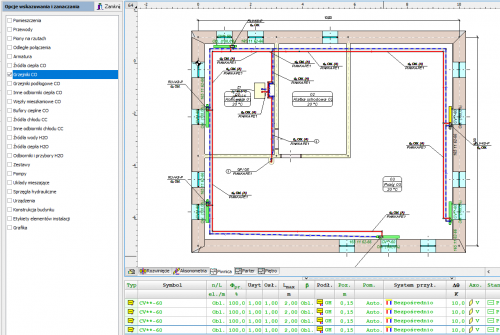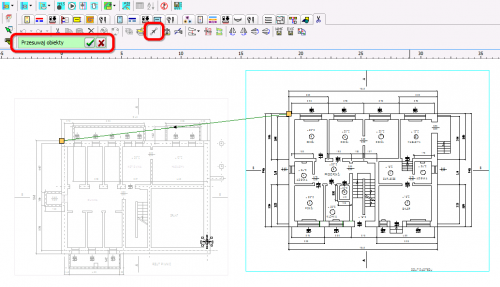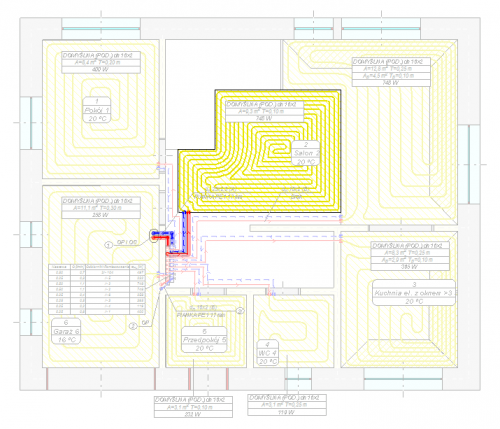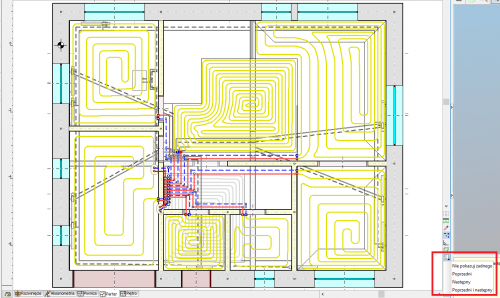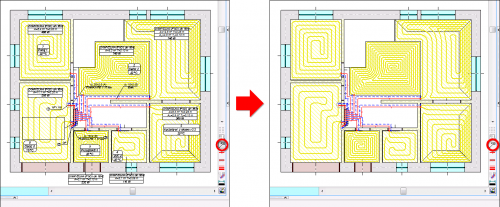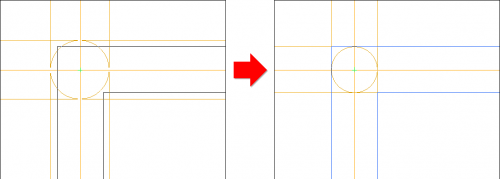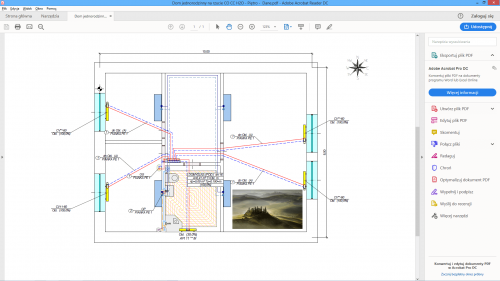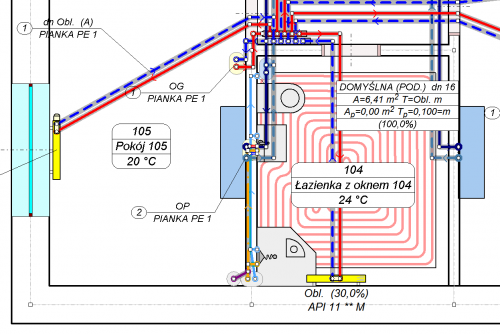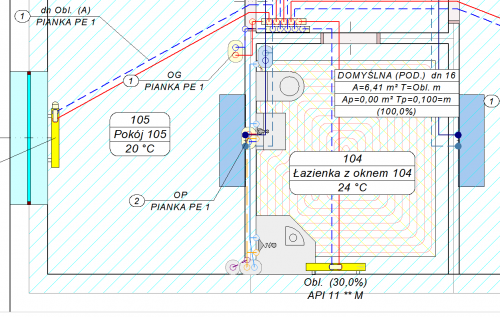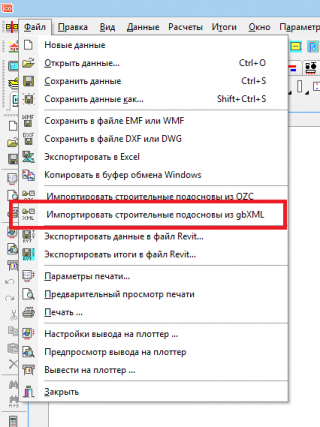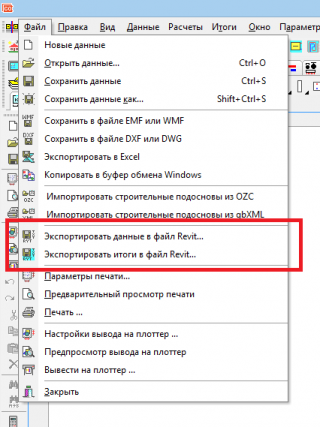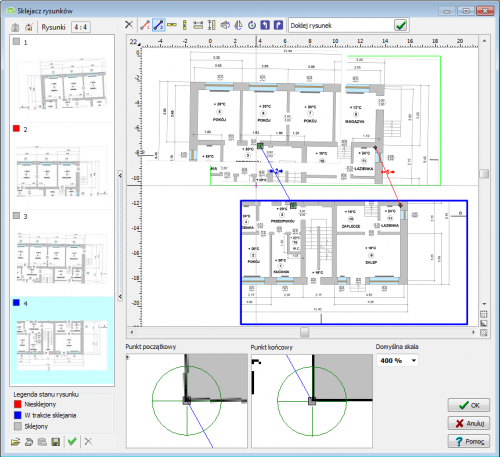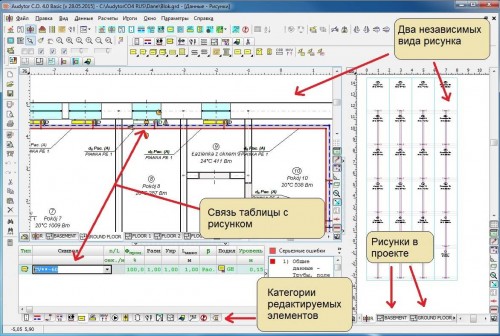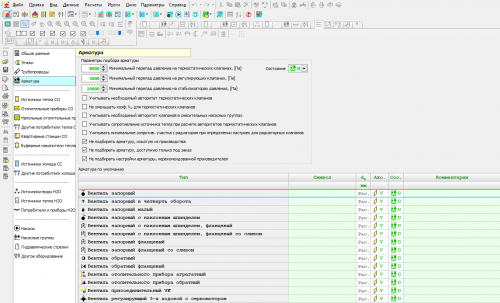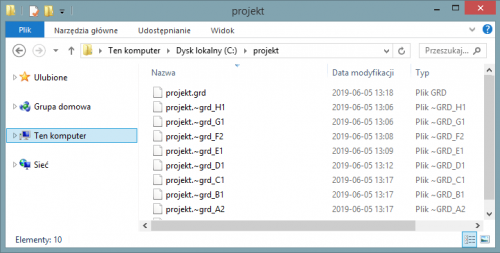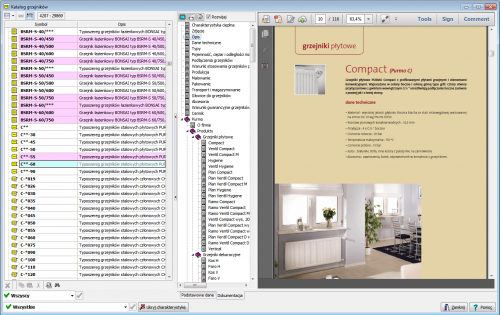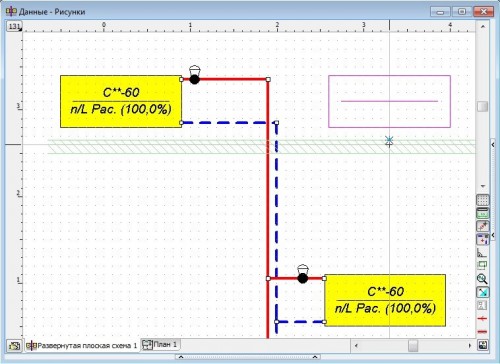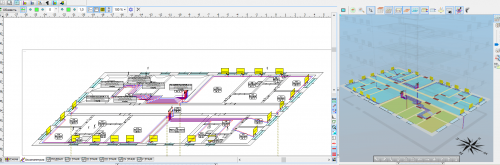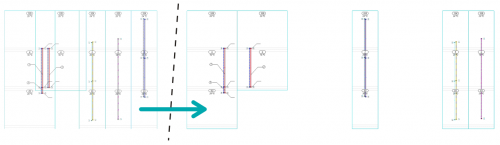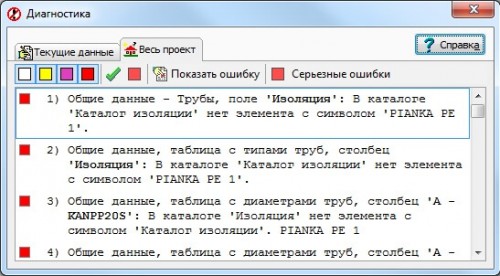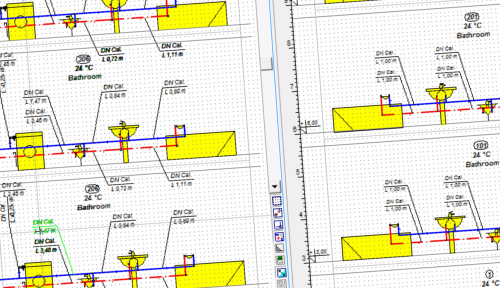Для начала работы с проектами, пользователю необходимо открыть сессию. Под сессией подразумевается физическая база данных, которая может содержать в себе ряд проектов.
Кликните двойным щелчком по интересующей сессии или выберите ее в списке и нажмите кнопку «Выбор».
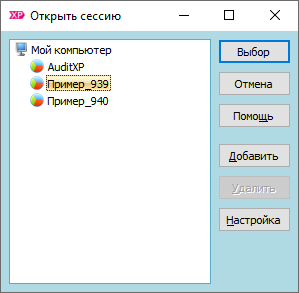
Программа предлагает ввести пароль администратора. По умолчанию пароль пустой, а пользователь Администратор имеет доступ ко всем сессиям, можно нажать кнопку выбор и установить флаг «Использовать при следующих подключениях», окно появляться больше не будет. Если нужно будет войти в сессию под другим пользователем, а окно авторизации не появляется (ранее была установлена галочка «Использовать при следующих подключениях»), следует перед входом в сессию зажать клавишу «Shift».
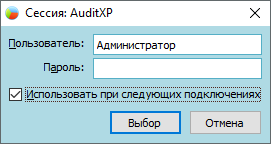
Следующее окно предлагает выбрать права пользователя. Мы также можем продолжить работу, нажав кнопку «Выбор» или установить флаг «Использовать при следующих подключениях», чтобы это окно больше не появлялось.
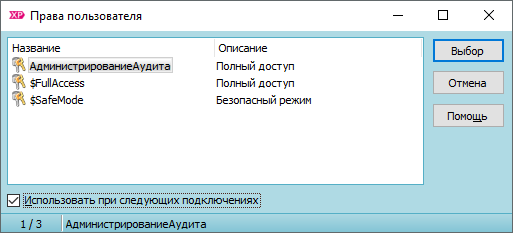
После входа в информационную базу (сессия) мы увидим панель управления, имеющую три вкладки: Справочники, Проекты и Контроль качества.
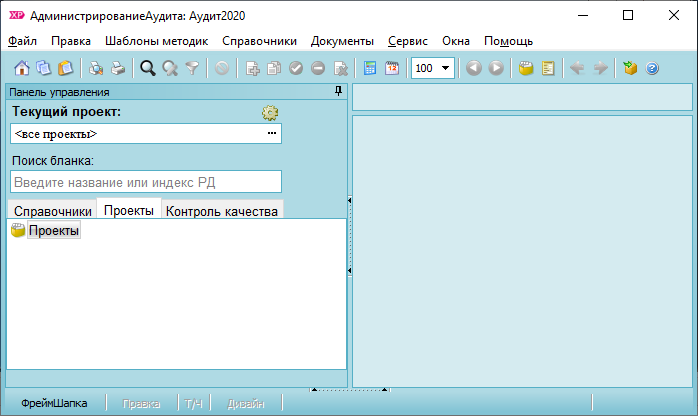
Для того, чтобы создать проект, необходимо перейти к вкладке Справочники. В этой вкладке содержатся все справочники, необходимые аудитору для работы, при этом первые три не заполнены. Это справочники: Предприятия, Проекты и Сотрудники.
Первым начинаем заполнять справочник «Предприятия». Открываем его, выбирая из меню.
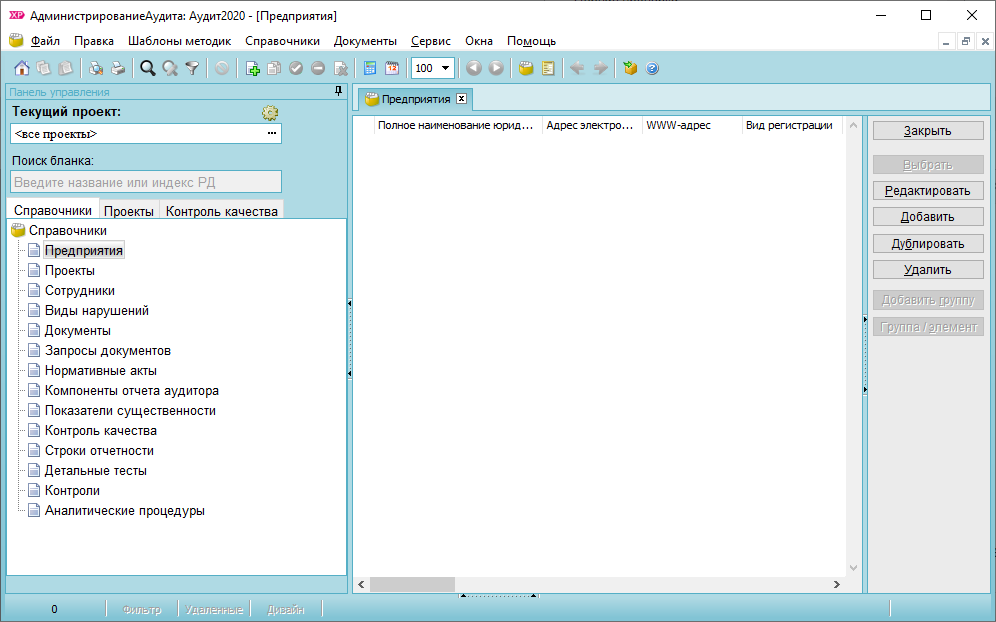
Нам открывается картотека, не содержащая пока ни одной записи. Создаем первое предприятие. На правой панели нажимаем кнопку «Добавить» и нам открывается бланк-редактор справочника Предприятие.
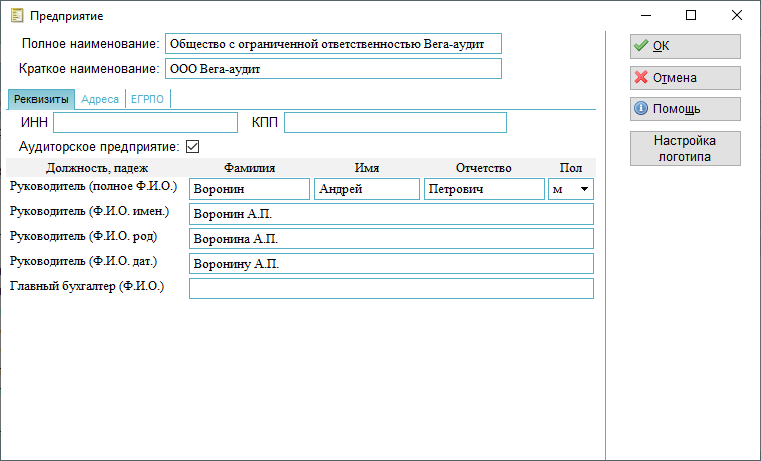
Он содержит три вкладки: Реквизиты, Адреса, ЕГРПО. Заполнение начинаем, с первой вкладки. Реквизиты наименований и Ф.И.О. руководителя являются обязательными полями. Затем нужно заполнить остальные вкладки. После заполнения следует нажать кнопку «ОК». Бланк закроется и в картотеке появится запись.
Далее, мы снова нажимаем кнопку «Добавить» и создаем теперь уже аудиторское предприятие. Для аудиторской организации обязательно ставим флаг «Аудиторское предприятие».
Создав необходимые предприятия, закрываем картотеку, нажимая кнопку «Закрыть» на левой панели. Далее переходим к справочнику Проекты, выбирая его из меню. В открывшейся картотеке пока записей нет. Для создания проекта на левой панели картотеки нажимаем кнопку «Добавить».
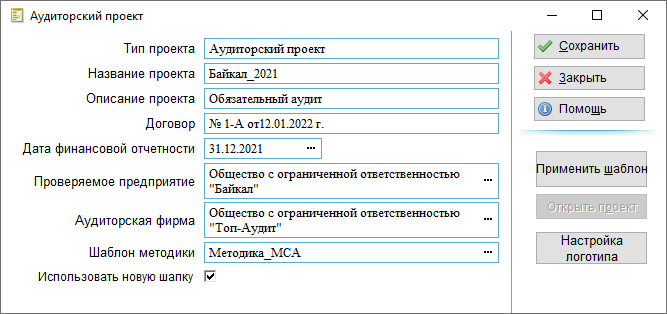
В открывшемся окне кроме типа проекта – Аудиторский проект остальные реквизиты не заполнены. Сначала заполняем поле Название проекта. Поскольку оно будет появляться в меню Проекты, оно должно быть достаточно лаконичным. Описание проекта не обязательно и носит справочный характер. Далее заполняются реквизиты: Договор и Дата финансовой отчетности. Поля Проверяемое предприятие и Аудиторская фирма заполняются выбором из справочника Предприятия.
Особое внимание следует уделить методике аудита. Методика для проекта выбирается из поля «Шаблон методики». В открывшемся окне появляется список шаблонов методик, которые можно выбрать и применить к данному проекту.
Необходимо хорошо представлять разницу между понятиями методика и шаблон методики, используемыми в программе AuditXP.
Методика – структура проверки, определяющая состав документов, которые будут созданы в Проекте и их взаимосвязь. Для каждой проверки создается своя методика. Любое изменение в методике автоматически приводит к изменению в содержании проверки и сразу отражается в иерархическом меню левой панели. При удалении методики удаляется вся созданная база проверки.
Шаблон методики – это набор документов, тестов, процедур, который не привязан ни к какой конкретной проверке. Его содержание используется многократно при каждом создании новой проверки.
После выбора методики ее нужно применить и тем самым создать проект. Для этого необходимо нажать кнопку «Применить методику».
После завершения этой операции проект будет создан, и к нему можно перейти, а также сделать его текущим, нажатием кнопки «Открыть проект».
Для настройки логотипа компании воспользуйтесь подробной инструкцией в этой статье «Настройка логотипа«.
Последний справочник, который нужно заполнить – это справочник «Сотрудники». Этот справочник в последствие будет использоваться для формирования членов аудиторских групп. При выборке справочника из меню открывается картотека без записей. Для ввода списка сотрудников необходимо создать запись нажатием кнопки «Добавить» в меню справа.
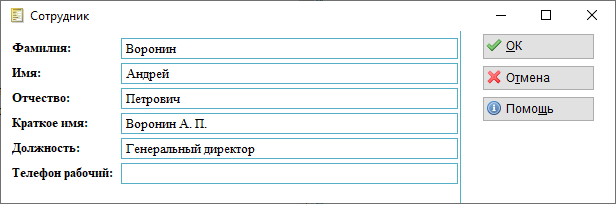
В открывшемся бланке нужно заполнить данные о сотруднике и сохранить их в картотеке, нажатием кнопки «ОК». Список сотрудников должен содержать всех сотрудников аудиторского предприятия, участвующих в проверках.
Для дальнейшей работы необходимо перейти к вкладке Проекты, нажав соответствующую кнопку на панели. В верхнем окне под надписью «Текущий проект» можно выбрать один из проектов, созданных пользователем. Если проект один, мы видим только его.
Проведение проверки предполагает последовательное, поэтапное выполнение всех процедур. Практически каждая процедура снабжена подсказкой. Это файл помощи, вызываемый по кнопке «Помощь».
Заполнение Формы начинается со страницы раздела — «Реквизиты отчета», который изначально является активным (активный раздел-это раздел, который в текущий момент времени доступен для ввода информации).
Рисунок .Первая страница Формы
Страница разделена на 2 части:
- слева перечислены разделы Формы;
- справа расположен активный раздел Формы с выявленными ошибками.
В левой части окна название активного раздела выделено цветом. При выявлении ошибок или предупреждений на панели оперативно появляется значок с восклицательным знаком, информирующий о количестве ошибок и предупреждений в соответствующих разделах, окрашенный красным и оранжевым цветом соответственно.
На центральной панели поля активного раздела с выявленными ошибками и предупреждениями выделены аналогичным образом.
После ввода значений для отображения ошибок и предупреждений, необходимо нажать на кнопку «Сохранить» .
Чтобы просмотреть все ошибки и предупреждения в Форме, необходимо нажать на значок «Предупреждения» или «Ошибки». В этом случае откроется окно (см. Рисунок ):
Рисунок . Окно с предупреждениями и ошибками
Список предупреждений и ошибок указан в Приложении 1.
Заполненная не до конца Форма может быть сохранена в текущем состоянии с возможностью внесения изменений в дальнейшем. Для этого необходимо нажать на кнопку «Сохранить» (см. Рисунок ). Сохраненная Форма может содержать в себе ошибки, которые должны быть устранены до ее передачи в Минфин России.
Кнопка «Передать в Минфин России» (см. Рисунок ) позволит передать Форму в Минфин России только при отсутствии ошибок.
Рисунок .Сохранение и передача Формы
3.1.Раздел. Реквизиты отчёта
По умолчанию поля данного раздела автоматически заполняются сведениями из контрольного экземпляра реестра аудиторов и аудиторских организаций саморегулируемых организаций аудиторов (см. Рисунок ).
При редактировании информации в полях раздела необходимо срочно сообщить о произведенных изменениях в свою саморегулируемую организацию аудиторов.
Рисунок . Раздел «Реквизиты отчета».
- «Тип лица» — указывает к какому типу относится Аудитор (юридическое или физическое лицо);
- «Полное наименование аудиторской организации (ФИО индивидуального аудитора)»;
- «Юридический адрес»;
- «Почтовый адрес»;
- «Код формы по ОКУД» — данное поле закрыто для редактирования;
- «ОКПО»;
- «ОГРН»;
- «ОРНЗ».
Если аудитор не знает свой ОКПО, он может воспользоваться кнопкой «Узнай свой ОКПО». При нажатии на данную кнопку происходит перенаправление на сайт http://statreg.gks.ru/ «Формирование уведомлений» (см. Рисунок ):
Рисунок . Страница «Формирование уведомлений».
Аудитор должен ввести свой ИНН или ОГРН для получения информации по ОКПО. Далее он может его скопировать и вставить в соответствующее поле в разделе «Реквизиты отчета».
Далее необходимо ввести информацию об ответственном за составление формы:
- ФИО лица, ответственного за составление формы;
- Должность лица, ответственного за составление формы;
- Номер контактного телефона.
Дата составления документа заполняется автоматически.
Рисунок .Пример заполнения раздела с предупреждениям.
3.2. Раздел 1. Численность персонала
Рисунок . Раздел 1. Численность персонала.
По графе 3 строки 01 приводится фактическая численность работников, работавших в аудиторской организации (у индивидуального аудитора), по состоянию на 31 декабря отчетного года. Индивидуальный аудитор включается в численность аудиторов, работавших у него.
По графе 3 строки 02 приводится численность аудиторов, работавших в аудиторской организации по состоянию на 31 декабря отчетного года.
По графе 3 строки 03 приводится численность аудиторов, работавших по совместительству в аудиторской организации (у индивидуального аудитора), по состоянию на 31 декабря отчетного года.
По графе 4 строки 01 приводится численность работников, работавших в аудиторской организации (у индивидуального аудитора), в среднем за отчетный год (средняя численность). Средняя численность работников определяется путем суммирования численности работников по состоянию на последний календарный день каждого месяца отчетного года и деления полученной суммы на 12.
По графе 4 строки 02 приводится численность аудиторов, работавших в аудиторской организации (у индивидуального аудитора), в среднем за отчетный год (средняя численность).
Рисунок . Пример заполнения раздела с ошибками.
Рисунок . Пример заполнения раздела без ошибок.
3.3. Раздел 2. Объем оказанных услуг
Показатели данного раздела приводятся в тысячах рублей с одним десятичным знаком.
Рисунок . Раздел 2. Объём оказанных услуг.
По строке 04 приводится выручка от оказания услуг (без НДС и аналогичных обязательных платежей), включая аудиторские услуги и прочие связанные с аудиторской деятельностью услуги.
В аудиторской организации данные этой строки должны соответствовать данным Отчета о финансовых результатах (форма №2) за отчетный год.
Строка 04 равна сумме строк с 05 по 08 и заполняется автоматически.
По строкам 05-06 приводится выручка от проведения обязательного и инициативного аудита (далее-аудит) бухгалтерской (финансовой) отчетности, составленной в соответствии с Федеральным законом от 6.12.2011 № 402-ФЗ «О бухгалтерском учете» консолидированной финансовой отчетности, составленной в соответствии с международными стандартами финансовой отчетности (МСФО), а также аудита отдельных частей бухгалтерской (финансовой) отчетности, и отчетности, составленной по специальным правилам, например, отличная от консолидированной финансовая отчетность, составленная по МСФО. Под обязательным аудитом, понимается аудит бухгалтерской (финансовой) отчетности, который проводится в силу Федерального закона от 30.12.2008 № 307-ФЗ «Об аудиторской деятельности» (далее- Федеральный закон от 30.12.2008 № 307-ФЗ) или иного федерального закона. Под инициативным аудитом бухгалтерской (финансовой) отчетности, понимается аудит отличный от обязательного.
По строке 07 приводится выручка от оказания сопутствующих аудиту услуг (обзорные проверки, согласованные процедуры, компиляция финансовой информации).
По строке 08 приводится выручка от оказания прочих связанных с аудиторской деятельностью услуг, предусмотренных частью 7 ст.1 Федерального закона от 30.12.2008 № 307-ФЗ.
По строке 09 приводится выручка от оказания прочих связанных с аудиторской деятельностью услуг организациям, в которых аудиторской организацией (индивидуальным аудитором) проведен аудит.
По строке 10 приводится выручка от проведения аудита бухгалтерской (финансовой) отчетности организаций, предусмотренных частью 3 ст.5 Федерального закона от 30.12.2008 № 307-ФЗ (далее — общественно-значимые организации).
По строке 11 приводится выручка от проведения аудита бухгалтерской (финансовой) отчетности организаций, ценные бумаги которых допущены к обращению на организованных торгах.
По строке 12 приводится выручка от проведения аудита бухгалтерской (финансовой) отчетности кредитных организаций.
По строке 13 приводится выручка от проведения аудита бухгалтерской (финансовой) отчетности некредитных финансовых организаций, предусмотренных ст.76.1 Федерального закона «О Центральном Банке Российской Федерации (Банке России)» от 10.07.2002 № 86-ФЗ.
По строке 14 приводится выручка от проведения аудита бухгалтерской (финансовой) отчетности организаций, в уставных (складочных) капиталах которых доля государственной собственности составляет не менее 25%.
Рисунок . Пример заполнения раздела с ошибками.
Рисунок . Пример заполнения раздела с предупреждениями.
Рисунок . Пример заполнения раздела без ошибок.
3.4.Раздел 3. Характеристика организаций, в которых проведен аудит
Рисунок . Раздел 3.Характеристика организаций, в которых проведен аудит.
По строке 15 приводится общее количество организаций, в которых проведен аудит и выданы аудиторские заключения в отчетном году.
Строка 15 должна быть равна сумме строк с 16 по 20.
По строкам 16-20 приводится распределение организаций, в которых проведен аудит, по объему выручки (нетто) за минусом НДС, акцизов и аналогичных обязательных платежей
По строкам 21-25 из общего количества организаций, в которых проведен аудит (строка 15), приводится количество организаций, относящихся к видам экономической деятельности, указанным в форме.
При заполнении этих строк для каждой организации, в которой проведен аудит, выбирается только один (основной) вид экономической деятельности. Основной вид экономической деятельности организации, в которой проведен аудит, определяется по кодам ОКВЭД, присвоенным этой организации.
При этом:
- по строке 21 приводится количество организаций, основным видом экономической деятельности которых является добыча полезных ископаемых, т.е. виды экономической деятельности, входящие в состав классов 10-14 раздела C «Добыча полезных ископаемых» ОКВЭД;
- по строке 22 приводится количество организаций, основным видом экономической деятельности которых является производство, передача и распределение электроэнергии, т.е. виды экономической деятельности, входящие в состав класса 40 раздела E «Производство и распределение электроэнергии, газа и воды» ОКВЭД;
- по строке 23 приводится количество организаций, основным видом экономической деятельности которых является строительство, т.е. виды экономической деятельности, входящие в состав класса 45 раздела F «Строительство» ОКВЭД;
- по строке 24 приводится количество организаций, основным видом экономической деятельности которых является транспорт или связь, т.е. виды экономической деятельности, входящие в состав классов 60-64 раздела I «Транспорт и связь» ОКВЭД;
- по строке 25 приводится количество организаций, основным видом экономической деятельности которых является оптовая и розничная торговля, т.е. виды экономической деятельности, входящие в состав классов 50-52 раздела G «Оптовая и розничная торговля; ремонт автотранспортных средств, мотоциклов, бытовых изделий и предметов личного пользования» ОКВЭД.
По строке 26 из общего количества организаций, в которых проведен аудит (строка 15), приводится количество общественно-значимых организаций.
По строке 27 из общего количества общественно-значимых организаций, в которых проведен аудит (строка 26), приводится количество организаций, ценные бумаги которых допущены к обращению на организованных торгах.
По строке 28 из общего количества общественно-значимых организаций, в которых проведен аудит (строка 26), приводится количество организаций, выпустивших проспект ценных бумаг.
По строке 29 из общего количества общественно-значимых организаций, в которых проведен аудит (строка 26), приводится количество кредитных организаций.
По строке 30 из общего количества общественно-значимых организаций, в которых проведен аудит (строка 26), приводится количество страховых организаций и обществ взаимного страхования.
По строке 31 из общего количества общественно-значимых организаций, в которых проведен аудит (строка 26), приводится количество организаций, являющихся негосударственными пенсионными фондами.
По строке 32 из общего количества общественно-значимых организаций, в которых проведен аудит (строка 26), приводится количество организаций, в уставных (складочных) капиталах которых доля федеральной собственности составляет не менее 25%.
По строке 33 из общего количества общественно-значимых организаций, в которых проведен аудит (строка 26), приводится количество организаций, в уставных (складочных) капиталах которых доля собственности субъекта Российской Федерации составляет не менее 25%
По строке 34 из общего количества организаций, в которых проведен аудит (строка 15), приводится количество организаций, в которых проведен обязательный аудит.
По строке 35 из общего количества организаций, в которых проведен обязательный аудит (строка 34), приводится количество организаций, имеющих организационно-правовую форму акционерного общества.
По строке 36 из общего количества организаций, в которых проведен обязательный аудит (строка 34), приводится количество организаций, являющихся некредитными финансовыми организациями (за исключением страховых организаций, обществ взаимного страхования, негосударственных пенсионных фондов).
По строке 37 из общего количества организаций, в которых проведен обязательный аудит (строка 34), приводится количество организаций, объем выручки которых за предшествовавший отчетному год или сумма активов бухгалтерского баланса которых по состоянию на конец года, предшествовавшего отчетному, превышает финансовые показатели, установленные Федеральным законом от 30.12.2008 № 307-ФЗ.
По строке 38 из общего количества организаций, в которых проведен обязательный аудит (строка 34), приводится количество организаций, предоставляющих и (или) раскрывающих консолидированную финансовую отчетность.
По строке 39 из общего количества организаций, в которых проведен аудит (строка 15), приводится количество организаций, в которых проведен инициативный аудит.
По строке 40 из общего количества организаций, в которых проведен аудит (строка 15), приводится количество организаций, в которых проведен аудит и которым оказаны прочие связанные с аудиторской деятельностью услуги.
По строке 41 приводится общее количество организаций, которым оказаны сопутствующие аудиту услуги и выданы отчеты в отчетном году.
Рисунок . Пример заполнения раздела с ошибками.
Рисунок . Пример заполнения раздела без ошибок.
3.5. Раздел 4. Выданные аудиторские заключения
По строке 42 приводится общее количество аудиторских заключений, выданных по результатам обязательного и инициативного аудита.
Под датой выдачи аудиторского заключения понимается дата, указанная в аудиторском заключении, независимо от времени заключения договора об оказании услуг по проведению аудита, времени фактического выполнения работ по договору и времени оплаты таких услуг.
По строке 42 аудиторские заключения распределяются в графах 4-9 по видам, предусмотренным стандартами аудиторской деятельности.
Графа 3 должна быть равна сумме граф с 4 по 7.
Рисунок . Раздел 4. Выданные аудиторские заключения.
Рисунок . Пример заполнения раздела с ошибками.
Рисунок . Пример заполнения раздела без ошибок.
3.6.Раздел 5. Участие в сетях аудиторских организаций(по состоянию на 31 декабря отчетного года)
В данном разделе приводятся сведения об участии аудиторской организации (индивидуального аудитора) в российских сетях и международных сетях аудиторских организаций по состоянию на 31 декабря отчетного года (см. Рисунок ).
По строкам 43 и 45 указание на участие в российской или международной сети аудиторских организаций приводится в случае, если сеть включена соответственно в перечень российских сетей аудиторских организаций или перечень международных сетей аудиторских организаций, публикуемые Минфином России.
По умолчанию подразумевается отсутствие участия во всех сетях и проставляется выбор ответа «Нет».
Рисунок .Раздел 5. Участие в сетях аудиторских организаций
Если Аудитор входит в состав российской сети аудиторских организаций, следует сделать соответствующий выбор. На текущий момент нет зарегистрированных российских сетей, поэтому появится следующее информационное сообщение (см. Рисунок ):
Рисунок .Участие в российской сети аудиторских организаций.
Если Аудитор входит в состав международной сети аудиторских организаций, следует сделать соответствующий выбор. После выбора ответа «Да» появится выпадающий список международных сетей аудиторских организаций (см. Рисунок ). Необходимо сделать соответствующий выбор.
Рисунок . Участие в международной сети аудиторских организаций
По строке 47 в случае выбора ответа «ДА» по строке 43 или 45 приводится наименование сети аудиторских организаций, в состав которой входит аудиторская организация (индивидуальный аудитор), в соответствии с перечнем российских сетей аудиторских организаций или перечнем международных сетей аудиторских организаций (см. Рисунок ).
Рисунок . Наименование сети аудиторских организаций, в состав которой входит аудиторская организация (индивидуальный аудитор)
Последовательность работы по проекту на аудит опытными пользователями
|
Приведенная последовательность приведена исключительно с целью показать некоторые возможности программы. Возможно отступление от приведенных этапов. В программе нет жесткой последовательности проведения проверки |
1. Создание проекта по аудиту
-
В строке меню нажмите Журналы и выберите пункт Проекты по аудиту.
Список проектов по аудиту
-
В форме Проекты по аудиту нажмите на кнопку
Добавить и в открывшемся мастере создания проекта заполните необходимые поля.
-
После создания проекта будет открыта форма с созданным проектом.
Карточка проекта. Общая информация
-
Если при создании проекта создавался новый контрагент, внесите реквизиты контрагента и информацию о руководителе. Данная информация будет использоваться при заполнении рабочих документов.
В карточке проекте нажмите на ссылку с наименованием контрагента. Будет открыта карточка контрагента.
- В карточке контрагента внесите полное ФИО представителя контрагента (руководитель), его должность и основание полномочий. При подготовке запросов и иных рабочих документов информация о руководителе будет вставлена в соответствующий рабочих документ с учетом склонения по падежам.
-
Внесите следующую информацию по проекту:
- Проверяемый период и Период выполнения задания
- Ключевые даты по проекту
Карточка проекта. Планирование
Обратите внимание
Информация о проверяемом периоде и основных ключевых датах используется для заполнения рабочих документов
После заполнения информации по проекту для доступа к функционалу по аудиту откройте проект. В форме с созданным проектом нажмите на ссылку Открыть проект.
Карточка проекта. Общая информация
В панели инструментов программы появятся пункты меню для открытия соответствующего функционала программы.
|
Набор пунктов меню зависит от приобретенных модулей: Финансовый аудит, Заказы, Документы, Задачи |
2. Открытие проекта по аудиту из списка всех проектов
-
В строке меню нажмите Журналы и выберите пункт Проекты по аудиту.
Список проектов по аудиту
-
В форме Проекты по аудиту нажмите на кнопку
Открыть проект.
В панели инструментов программы появятся пункты меню для открытия соответствующего функционала программы.
Проект по финансовому аудиту (интерфейс Полоса в стиле Office 2007)
Список доступных пунктов по проекту зависит от приобретенных модулей программы: Финансовый аудит, Операции, Исходные данные и т.д.
3. Состав группы
После открытия проекта сформируйте состав группы по проекту (пункт меню «Состав группы»).

Состав аудиторской группы
4. Подготовка предварительного «Плана аудита»
Сформируйте предварительный План аудита.
В форме Процедуры (пункт меню «Процедуры») нажмите на кнопку Добавить и в открывшейся форме Добавление процедур выберите необходимые процедуры по следующим разделам:
- Принятие задания
- Планирование аудита
- Запросы аудируемому лицу
- Внешние подтверждения
- Специальные процедуры в аудите
- Аудит системы внутреннего контроля аудируемого лица
- Завершение аудита
Для подготовки печатной формы «План аудита» в форме Процедуры нажмите на кнопку Отчет, выберите отчет «План аудита» и нажмите на кнопку
Сформировать и сохранить. Затем выберите аудиторскую процедуру «Подготовка плана аудита» для сохранения рабочего документа.

Отчет План аудита
5. Заполнение рабочих документов, в которых не используются данные бухгалтерского учета
Обратите внимание
Приводится общий принцип заполнения рабочих документов, в которых не используются данные бухучета (проводки, сальдо). Заполнение рабочих документов по различным процедурам производится единообразно.
-
В форме Процедуры откройте карточку необходимой аудиторской процедуры (кнопка
Карточка) и перейдите на вкладку Файлы.
Вкладка Файлы в карточке процедуры
-
На вкладке Файлы карточки процедуры нажмите на кнопку
Добавить и выберите значение
Файл по шаблону (без данных бухучета).
При наличии по процедуре шаблона файла будет открыта форма Выберите шаблон. В открывшемся окне выберите необходимый шаблон и нажмите на кнопку ОК. Будет создан рабочий документ, заполненный объектами документа (наименование контрагента, дата, исполнитель и т.д.).
6. Заполнение форм отчетности, расчет существенности и финансовых показателей
-
Выберите необходимые формы бухгалтерской отчетности, расчета существенности и финансовых коэффициентов.
В меню проекта по аудиту нажмите на пункт меню Отчетность и в открывшейся форме нажмите на кнопку
Добавить. В форме «Добавление форм отчетности» установите требуемый отчетный период и выберите необходимые формы.
Выбор форм отчетности
-
Заполните формы бухгалтерской отчетности на основании xml-файла.
Для этого в панели инструментов открытой формы бухгалтерской отчетности нажмите на кнопку
Импорт и выберите выгруженный из бухгалтерской программы xml-файл с данными отчетности.
Затем нажмите на кнопку
Рассчитать.
-
Рассчитайте общий уровень существенности и существенность для выполнения аудиторских процедур.
После заполнения форм бухгалтерского учета данными бухгалтерского учета откройте форму для расчета общего уровня существенности за соответствующий период).
Затем нажмите на кнопку
Рассчитать.
Расчет уровня существенности
Обратите внимание
После расчета существенности заполните информацию об общем уровне существенности по проекту и рабочей существенности в карточке проекта
Карточка проекта. Существенность по проекту
-
Распределите общий уровень существенности по строкам отчетности (факультативно) с целью определения допустимого искажения, используемого при расчете объема аудиторской выбоорки.
После расчета общего уровня существенности откройте форму бухгалтерской отчетности (например, Бухгалтерский баланс и Отчет и финансовых результатах), по которым необходимо рассчитать допустимое искажение по строкам отчетности.
Затем нажмите на кнопку
Рассчитать.
Распределение существенности по строкам отчетности
-
Рассчитайте финансовые коэффициенты.
После заполнения форм бухгалтерского учета данными бухгалтерского учета откройте форму для расчета финансовых коэффициентов (наименование формы Коэффициенты финансового анализа за соответствующий период).
Затем нажмите на кнопку
Рассчитать.
7. Загрузка ОСВ. Проверка правильности формирования отчетности
Загрузите данные ОСВ из файла (Excel или выгрузка из 1С) или с использованием модуля Шлюз 1С.

ОСВ
Данные ОСВ используются для заполнения рабочих документов «Сверка данных ФБО с данными бухгалтерского учета» по разным разделам аудита и проверки правильности формирования отчетности (процедура «Проверка точности формирования бухгалтерской отчетности»).
8. Идентификация и документирование рисков
Откройте журнал рисков и нажмите на кнопку Добавить. Добавление рисков по отчетности производится в мастере Добавление рисков.
Для документирования рисков по строке отчетности, выполните следующие действия:
- В меню проекта по аудиту нажмите на пункт меню Отчетность и откройте необходимую форму бухгалтерской отчетности (кнопка Карточка).
-
В форме с выбранной отчетностью (например, Отчет о финансовых результатах) установите курсор мыши на необходимой строке отчетности. Нажмите на кнопку
Карточка.
-
Перейдите на вкладку Риски и нажмите на кнопку
Добавить. Добавление рисков по отчетности производится в мастере Добавление рисков.
Выявленные риски по строке отчетности
Выявленные риски также будут приведены в таблице формы Риски.
-
На вкладке Общая информация карточки риска выберите уровень риска (уровень отчетности и уровень предпосылок) и тип риска (ошибки или недобросовестные действия).
Карточка риска. Общая информация
Обратите внимание
Поддерживается возможность перетаскивать риски методом Drag & Drop из формы Типовая методика и Риски
9. Оценка выявленных рисков
- Откройте карточку риска одним из нескольких способов.
-
На вкладке Общая информация оцените значительность риска и вероятность его возникновения.
Карточка риска. Общая информация
-
Перейдите на вкладку Оценка карточки риска и задокументируйте оценку риска.
Оценка риска
-
На вкладке Средства контроля карточки риска задокументируйте средства контроля организации, включая контрольные действия, имеющие отношение к этому риску.
Средства контроля по выявленному риску
-
Процедуры в ответ на выявленный риск
Обратите внимание
Поддерживается возможность перетаскивать аудиторские процедуры методом Drag & Drop из формы Типовая методика и Процедуры
10. Отбор значимых строк отчетности
- В меню проекта по аудиту нажмите на пункт меню Отчетность и откройте необходимую форму бухгалтерской отчетности (кнопка Карточка).
-
В форме с выбранной отчетностью (например, Отчет о финансовых результатах) установите курсор мыши на необходимой строке отчетности. Нажмите на кнопку
Карточка.
-
Установите значимость строки отчетности на вкладке Общая информация в ручном или автоматическом режиме с учетом уровня существенности и задокументированных рисков.
Оценка строки отчетности
11. Автоматический отбор аудиторских процедур для включения в План аудита
Выполните предварительное планирование в разрезе строк отчетности.
В ручном или автоматическом режиме режиме добавьте процедуры для проверки значимых строк отчетности.
Для ручного добавления процедур в форме с информацией по строке отчетности перейдите на вкладку Процедуры и нажмите на кнопку Добавить. Добавление аудиторской процедуры производится в мастере Добавление процедур.

Аудиторские процедуры по строке отчетности
Обратите внимание
Поддерживается возможность перетаскивать аудиторские процедуры методом Drag & Drop из формы Процедуры на вкладку Процедуры карточки строки отчетности
Все выбранные процедуры обобщаются в Плане аудита (форма Процедуры).
12. Загрузка данных бухгалтерского учета (проводки, сальдо)
Загрузите данные бухгалтерского учета (проводки, сальдо) одним из следующих способов:
- данные, выгруженные внешней обработой из программы 1С
- интеграция IT Audit и 1С
- файл Excel
Загруженные данные будут приведены в таблице Проводки и Сальдо (пункт меню «Исходные данные / Проводки (Сальдо)»)

Загруженные проводки
13. Создание однотипных видов операций
Сформируйте однотипные виды операций. Виды операций могут быть созданы:
- в ручном режиме без загрузки данных бухгалтерского учета (применяется в случае, если аудируемое лицо не предоставляет возможность выгрузить аудитору данные бухчета);
- по загруженным данным бухгалтерского учета: форма Проводки / Сальдо или с использованием модуля Шлюз 1С.

Виды операций
14. Заполнение рабочих документов по загруженным данным бухгалтерского учета
- В группе полей Исходные данные меню проекта по аудиту нажмите на пункт меню Проводки / Сальдо. Откроется соответствующая форма.
- В Панели поиска открывшейся формы отберите необходимые данные для документирования проверки и составления рабочих документов (например, отберите записи по корреспонденции, аналитике, сумме и т.д.)
-
В панели инструментов формы Проводки / Сальдо нажмите на кнопку
Результат проверки и выберите необходимый пункт:
-
В панели инструментов формы Проводки / Сальдо нажмите на кнопку
Отчеты и в открывшейся форме выберите отчет Исходные данные (проводки / сальдо).
Образец бланка документа по проводкам
15. Описание выявленных нарушений
-
После документирования нарушения по данным бухгалтерского учета откройте карточку необходимого нарушения в форме Нарушения (кнопка
Карточка) и перейдите на вкладку Файлы.
При внесении нарушения на вкладке Файлы карточки нарушения автоматически создается строка с тектом Описание нарушения. Строка с описанием нарушения приводится жирным шрифтом.
-
Чтобы внести или изменить описание нарушения, на вкладке Файлы установите курсор мыши на строке с файлом Описание нарушения и в панели инструментов нажмите на кнопку
Изменить. Откроется редактор документа Word Viewer.
-
В панели Вставить редактора документа нажмите на кнопку Заполнить объекты документа.
Редактор документа. Панель Вставка в текстовом редакторе
Если нарушение было внесено по данным бухгалтерского учета (таблица Проводки, Сальдо), то будет заполнена таблица с примерами данных бухчета.
Описание содержания нарушения
-
Внесите необходимое описание нарушения. Сохраните изменения нажатием на кнопку
Сохранить. Затем закройте редактор документов.
- В карточке нарушения перейдите на вкладку Общая информация и в поле Включить в отчет установите одно из значений: отчет аудитора или аудиторское заключение.
- Сформируйте отчет аудитора (письменная информация) и аудиторское заключение.
16. Вывод по результатам проверки отчетности
- В меню проекта по аудиту нажмите на пункт меню Отчетность и откройте необходимую форму бухгалтерской отчетности (кнопка Карточка).
-
В форме с выбранной отчетностью (например, Отчет о финансовых результатах) установите курсор мыши на необходимой строке отчетности. Нажмите на кнопку
Карточка.
Оценка строки отчетности
-
Заполните следующие поля:
Значимость Оцените значимость анализируемой строки отчетности (установите необходимое значение (да / нет)). Стадия Поле заполняется автоматически при изменении пользователем стадии выполнения строки отчетности. Изменение стадии производится нажатием в панели инструментов карточки текущей строки отчетности на соответствующие кнопки: Принять, Выполнено, Отклонить выполнение, Перенести выполнение
Вывод Приводятся выводы по результатам оценки строки отчетности. Порядок заполнения поля Вывод.
17. Подготовка отчета и аудиторского заключения
Сформируйте отчет аудитора (письменная информация) и аудиторское заключение.
19. Постоянный файл
Подготовьте постоянный файл.

Пример постоянного файла
См. также
Запуск программы IT Audit
Первоначальная настройка программы IT Audit: Enterprise
Порядок работы в программе начинающими пользователями
Audytor C.O.
Программа Audytor C.O. предназначена для проектирования новых систем отопления, регулирования существующих систем (напр., в зданиях после тепловой модернизации), а также для проектирования системы трубопроводов в системе холодоснабжения. Преимуществом программы является возможность использования многих источников тепла (холода) в одном проекте, что применимо при проектировании, напр., четырехтрубных систем.
Новые функции программы Audytor C.O. 6.0
Трехмерная визуализация системы во всем здании или на выбранном этаже;
Возможность редактирования вертикального масштаба системы;
Возможность быстрого отображения нужного плана;
Возможность проверки корректности расположения этажей.
Характеристика программы
Программа позволяет выполнить полный гидравлический расчет системы, в рамках которого:
Подбирает диаметры трубопроводов.
Определяет гидравлические сопротивления отдельных участков с учетом гравитационного давления, являющегося следствием остывания теплоносителя в трубопроводах и потребителях тепла.
Определяет общие потери давления в системе.
Уменьшает избыток давления в участках посредством подбора предварительных настроек клапанов или подбора диаметра отверстия дроссельной шайбы. Учитывает необходимость обеспечения надлежащего гидравлического сопротивления участка.
Подбирает настройки регуляторов перепада давления, установленных проектировщиком в выбранных им местах (основание стояка, ветвь системы, т.д.).
Автоматически учитывает требования относительно авторитетов термостатических клапанов (соответствующий перепад давления на клапанах).
Подбирает квартирные станции с теплообменниками
Подбирает буферные накопители тепла, работающие с квартирными станцями
Подбирает насосные группы.
Подбирает насосы.
Позволяет применять гидравлические стрелки.
Позволяет применять спаренные коллекторы.
Программа позволяет выполнять тепловой расчет, в рамках которого:
Определяет теплопоступления от трубопроводов, находящихся в помещениях.
Определяет остывание теплоносителя в трубопроводах.
Для указанной потребности в тепловой мощности определяет требуемые размеры отопительных приборов.
Подбирает нужный расход теплоносителя, поступающего в существующие потребители тепла с учетом его остывания в трубопроводах, а также теплопоступления от трубопроводов (вариант регулирования существующей системы, напр., в утепленных зданиях).
Учитывает воздействие остывания теплоносителя в трубопроводах на значение гравитационного давления в отдельных участках, а также на тепловоую мощность потребителей тепла.
Определяет параметры проектируемых напольных отопительных приборов.
В программе возможно спроектировать следующие системы:
Насосная система.
Система трубопроводов: однотрубная, двухтрубная, смешанная.
Тепло- или хладоноситель: вода, этиленгликоль, пропиленгликоль.
Нижняя и верхняя разводка, системы с горизонтальной разводкой, коллекторные системы.
Конвекционные, напольные или стеновые отопительные приборы.
Автоматические воздухоотводчики (не должно быть воздуховыпускной системы).
Обычные или термостатические радиаторные клапаны.
Предварительная регулировка посредством использования клапанов с преднастройкой или дроссельных шайб.
Стабилизация перепада давления путем использования дроссельных стабилизаторов.
Возможность использования регуляторов расхода.
База программы включает в себя данные по трубопроводам, арматуре и отопительным приборам.
В одном проекте можно одновременно использовать арматуру, трубопроводы и отопительные приборы различных производителей.
Программа С.О. дает возможность проектировать большие системы (даже 140 стояков и 12000 отопительных приборов). Поставляемая вместе с программой библиотека типовых фрагметов рисунков (блоков) таких как этажестояки, элементы поквартирных и распределительных систем позволяет быстро создавать развернутую плоскую схему. Кроме того пользователь сможет создавать почти неограниченное количество собственных блоков, состоящих из любых фрагментов рисунка. Данные блоки могут быть затем использованы
в других проектах. Благодаря функции размножения элементов рисунка можно, напр., ввести фрагмент развернутой плоской схемы системы для всего этажа (очередные стояки или поквартирные системы) и затем автоматически создать схему и данные для следующих этажей.
Ввод данных
Данные для программы могут задаваться в графической форме на планах и на плоских развернутых схемах. Необходимая информация о рисованных элементах вводится в таблицы, связанные с планом или плоской схемой. Благодаря этому решению можно быстро редактировать как отдельные трубопроводы, отопительные приборы, арамтуры, так и выделенные группы оборудования данного типа. С каждым введенным элементом связана система проверки правильности задаваемых данных, а также справочная система, позволяющая получить информацию о задаваемой величине или вызвать нужные данные из базы программы.
Для облегчения процесса ввода даннных программа снабжена:
Возможностью одновременного редактирования многих элементов системы.
Возможностью использования готовых блоков.
Умными функциями размножения любых фрагментов рисунка по горизонтали (поквартирные системы) и по вертикали (традиционные вертикальные системы) вместе с соответствующей нумерацией помещений и участков.
Возможностью определения неограниченного количества собственнх блоков, состоящих из любых фрагментов рисунка.
Быстрым доступом к справочной информации по вводимым параметрам.
Системой раскрывающихся кнопок, облегчающей доступ к наиболее используемым элементам системы.
Функцией динамического связывания данных из рисунка с данными из таблицы.
Системой, помогающией в соединении арматуры, отопительных приборов
и других элементов системы с помощью трубопроводов.
Функцией автоматического создания системы стояков на основании плана.
Функцией редактирования данных в таблицах, позволяющей индивидуально определять параметры многих одновременно выделенных элементов рисунка. Благодаря динамической связи рисунка с таблицей с данными, актуально редактируемый в таблице элемент выделяется на плоской схеме.
Проверка правильности заданных данных
С каждым заданным элементом связана система проверки правильности данных, а также справочная система, позволяющая получить информацию об задаваемой величине или вызвать соответствующие данные из базы.
Программа выдает сообщения о гидравлических неправильностях в спроектированной системе.
Графический редактор
Для создания проекта необходим рисунок с обозначенными зонами помещений. Они могут быть созданы вручную или подгружены вместе со строительными подосновами из программы OZC 6.1. Если в программе OZC 6.1 была создана трехмерная модель здания, то в программу С.О. будут загружены рисунки вместе с результатами расчета. Если же здание задавалось только в таблицу, то оно будет загружено как список помещений с результатами расчета.
Наиболее комфортный режим работы, позволяющий вполне использовать возможность содействия программ OZC 6.1 и С.О. 4.1
Загрузка строительных подоснов из файлов, напр., DWG, DXF, WMF.
в программу OZC 6.1.
Создание в программе OZC 6.1 модели здания и выполнение теплового расчета.
Загрузка результатов расчета из программы OZC 6.1 (значение тепловой нагрузки, а также планов этажей) в программу С.О.
Создание системы отопления в программе С.О. и выполнение расчета.
Проектирование системы может происходить только на схеме, только на плане или частично на планах и частично на схеме. В случае рисования на планах, программа С.О. автоматически создает простую плоскую схему стояков, соеднияющую отдельные планы.
Функции, помогающие в рисовании:
Курсор мыши приобретает вид небольшой картинки, соответствующей актуально используемой функции.
Отображающиеся вспомогательные линии подсказывают автоматические подключения к характерным точкам (напр., точки подключения отопительных приборов).
Параллельное рисование подающих и обратных трубопроводов с заранее определенным шагом, который по мере необходимости приспасабливается к подключаемому оборудованию (напр., к расстоянию точек подсоединения отопительных приборов).
Рисование трубопроводов сплошной ломаной линией уменьшает количество необходимых нажатий на мышь.
Автоматическая вставка отопительных радиаторов у окон.
Автоматическое подсоединение отопительных приборов с нижним подключением к подающим и обратным трубопроводам.
Возможность размножения любых фрагментов рисунка в рамках одного этажа или на следующие этажи.
Возможность использования зеркальных отображений рисунков.
Возможность использования готовые блоков. Содержащаяся в программе библиотека типовых фрагментов рисунка (блоков), в т.ч. этажестояков, элементов поквартирных и рапределительных систем, позволяет быстро создавать развернутые плоские схемы.
Возможность создавания неограниченного количества собственных блоков, состоящих их любых фрагментов рисунка. Создание ранее блоки могут использоваться в разных проектах.
Система наследования данных по умолчанию
Значительная часть параметров, вводимых на первых порах определения здания – это типовые данные для всего здания (т.н. данные по умолчанию). Эти данные используются системой наследования данных. Вводя общие данные, пользователь сможет для каждого типа оборудования определить, напр., каталожный символ по умолчанию. Этот символ автоматически присваивается каждому типу оборудования, находящемуся на рисунке. Ранее определенный каталожный символ по умолчанию можно в любой момент поменять, даже после вставки оборудования на рисунок. Изменение символа в общих данных приведет к изменению символа всего оборудования данного типа, кроме случаев, когда для данного элемента был задан символ без возможности его изменения.
Данные редактируются в таблице, что позволяет одновременно определять параметры многих элементов рисунка. Связь рисунка с таблицей приводит к тому, что редактируемый в таблице элемент выделяется на схеме. Система наследования данных позволяет:
Значительно сэкономить время на этапе ввода данных (нет необходимости многократно задавать одни и те же данные),
Быстро менять данные в случае изменения основных положений проекта или создания вариантных пректов.
Проектирование напольных отопительных приборов
Программа имеет встроенный модуль проектирования напольных отопительных приборов. Он является неотъемлемой частью графической системы проектирования системы отопления. Первым шагом при проектировании теплого пола является определение конструкции перекрытия, в котором находится спираль. Каталоги программы снабжены наиболее употребительными системами напольного отопления,
в состав которых входят: трубопроводы, системные плиты, системная тепло- и гидроизоляция, системы крепления трубопроводов. Существует возможность создания каталога наиболее употребительных конструкций, которые потом могут быть использованы в следующий проектах. Программа выполняет расчеты в соответствии с польской нормой PN-EN 1264. Система напольного отопления проектируется согласно выбранному способу монтажа – мокрому или сухому и определенной конструкции перекрытия. Параметры конструкции заданы как данные по умолчанию, характерные для выбранного производителя. Существуетвозможность индивидуального проектирования теплоизоляции перекрытия. Предварительный расчет эффективности напольного отопительного прибора можно выполнить непосредственно после ввода его конструкции. Это позволяет ориентировочно оценить тепловую эффективность отопительного прибора, температуру поверхности пола и другие параметры. Полученные результаты могут оказаться пригодными при проектировании теплого пола в конкретных помещениях. Вводя напольные отпительные приборы в плоскую развернутую схему, достаточно указать информацию о типе отопительного прибора, доли его теплоотдачи в тепловой нагрузке помещения, а также части пола, предназначенной под напольный отопительный прибор. Программа во время рачета сама примет нужный шаг трубопроводов в спирали, определит реальную площадь отопительного прибора, а также длину спирали.
Проверка данных и результатов расчета
Во время ввода данных программа проверяет правильность задаваемых данных. Это позваляет значительно ограничить количество ошибок. Во время расчетов программа выполняет полный анализ правильности данных. В итоге проверки данных и результатов расчета программа выдает список обнаруженных ошибок, в котором находится информация о типе ошибки и месте ее появления. Богатая диагностика ошибок позволяет проектировщику оценить качество выполненного проекта. Программа оснащена механизмом быстрого посика места, в котором появилась ошибка (автоматический посик таблицы, строки, столбца с ошибочными данными, а также выделение ошибки на развернутой плоской схеме).
Трехмерная визуализация системы
Программа С.О. 6.0. оснащена новым модулем трехмерной визуализации системы отопления. Данный модуль похож на модуль трехмерной визализации здания, который реализован в программе Audytor OZC 6.1. Благодаря этому модулю очень быстро можно проверить корректность спроектированной системы, а также быстро передвигаться в проекте. ЗD-модуль позволяет перемещать элементы системы относительно вертикального масштаба.
Аксонометрический чертеж системы трубопроводов
Программа С.О. в версии 4.0/4.1/6.0 оснащена аксонометрическим чертежем системы трубопроводов, который позволяет быстро посмотреть спроектированную систему и проверить заданные данные. Проектировщик сможет оценить корректность расположения трубопроводов и других элементов системы по отношению к конструкции здания. Для того, чтобы аксонометрия была более читаемая, имеется возможность определения видимости элементов разного типа, напр., отопительных приборов или зон помещений, а также возможность просматривания каждого этажа в отдельности.
Результаты расчета
Результаты расчета представляются как в графической, так и в форме таблицы. Формат выносок отдельных элементов системы можно модифицировать (выбор отображаемых значений, цвета, размера шрифта, и т.д.).
Содержимое таблиц можно менять (выбор отображаемых столбцов и сторк, выбор размера шрифтов), а также можно его отсортировать по любому параметру. Таблицы содержат общие и детальные результаты расчета данного оборудования и участков, а также ведомость материалов и фитингов.
На итоговых рисунках отображаются выноски, содержащие характерные данные для обозначенного ими оборудования. Выноски вполне редактируемы. На них можно размещать все результаты, которые доступны для данного вида оборудования. Возможность сохранения форматов выносок позволяет быстро вернуться к выбранной Вами форме описания рисунка. Результаты расчета могут быть выведены на печать или плоттер. Пользователь может выбрать масштаб рисунка, а также воспользоваться предварительным просмотром, чтобы посмотреть развернутую схему перед печатью.
В случае, когда рисунок не помещается на одном листе бумаги, программа печатает схему несколькими фрагментами, которые потом можно склеить в одно целое. Благодаря этому, используя самый простой принтер формата А4, можно получить довольно большие рисунки. Программа оснащена также функцией сохранения рисунков в форматах DXF или DWG. Рисунки с такими форматами могут быть подгружены, напр., в программу Auto CAD.
Таблицы с результатами расчета могут выводится на печать, а также переноситься в другие приложения, работающие в среде Windows (напр., в электронные таблицы, редактор текста, и т.д.).
Системные требования
Программа работает в системах MS Windows (XP, Vista, 7, 8, 8.1, 10) 32 – и 64- разрядные.
Минимальные системные требования:
— Процессор 1200 Мгц,
— Оперативня пямять 1 ГБ,
— Цветной монитор с разрешением как минимум 1024х768,
— 200 МБ свободной памяти на жестком диске,
— Графическая карта с поддержкой OpenGL как минимум версия 2.0:
все современные видеокарты должны отвечать минимальным системныем требованиям; видеокарты, интегрированные с материнской платой: как минимум GMA 500;
Системные требования для 3D-редактора
Требования по разрешению экрана (по вертикали):
— мин. 768 пикс.,
— для удобной работы достаточно – 900 пикс.,
— для большого комфорта – 1080 пикс.
Требования по настройкам системных шрифтов:
— Windows Vista, 7, 8 — шрифт «мелкий 100% (по умолчанию)»,,
— Windows XP — шрифт «обычный».
Видеокарта с поддержкой OpenGL:
— как минимум версия 2.0,
— для комфортной работы версия 3.3и выше.
Как узнать какая у меня видеокарта?
— Windows Vista, 7, 8: Панель управления/Система и безопасность/Система/Оборудование/Диспетчер устройств/Видеоадаптеры,
— Windows XP: Панель управления/Система/Диспетчер устройств/Видеоадаптеры.
Нерекомедуемые видеокарты, которые не поддерживают технологию OpenGL 2.0 (по данным производителей). 3D-редактор не будет работать с этими видеокартами:
ATI/AMD:
— ATI Rage
— Original «ATI Radeon», jak i Radeon DDR, Radeon 7000, Radeon VE, LE,
— Mobility Radeon 7500, 9000
— Radeon 8500, 9000, 9200 and 9250.
Nvidia:
— Riva, Riva TNT 1 i 2, Vanta,
— GeForce256, GeForce2, GeForce3, GeForce4, GeForce FX
— Quadro
— Quadro NVS (50, 100, 200, 210S, 280)
Intel:
— Intel740
— Extreme Graphics (1-2)
— GMA 900, 950
— GMA 3100, GMA 3150
— HD Graphics (Rok 2010)
— HD Graphics (CPU Sandy Bridge) (Rok 2011)
— HD Graphics 2000
— HD Graphics 2500
— HD Graphics 3000
— HD Graphics P3000
и большинство интегрированных видеокарт
Карты с поддержкой OpenGL 2.0
ATI/AMD:
— Mobility Radeon 9600, 9700
— Radeon X300, X550, X600
— Radeon X700–X850.
— Radeon X1300–X1950
Nvidia:
— GeForce 6 (GeForce 6xxx)
— GeForce 7 (GeForce 7xxx)
— Quadro FX Series
— Quadro FX (x300) Series
— Quadro FX (x400) Series
— Quadro FX (x500) Series
— Quadro NVS 285
Intel:
— GMA 500
— GMA 600
— GMA 3000
— GMA 3600
— GMA 3650
— GMA X3000 — X3500
— GMA 4500
— GMA X4500
— GMA X4500HD
— GMA 4500MHD
Карты с поддержкой OpenGL 3.3:
ATI/AMD:
— Radeon HD 2000 series.
— Radeon HD 3450-3650, Radeon Mobility HD 2000 and 3000 series.
— Radeon HD 3690-3870.
— Radeon HD 4000 series.
— FireStream
Nvidia:
— GeForce 8 (GeForce 8xxx)
— GeForce 9 (GeForce 9xxx)
— GeForce 100 Series
— GeForce 200 Series
— GeForce 300 Series
— Quadro FX (x600) Series
— Quadro FX (x700) Series
— Quadro FX (x800) Series
— Quadro NVS (290 — 300)
Intel:
— HD Graphics 4000
— HD Graphics P4000
— HD Graphics 4200
— HD Graphics 4400
— HD Graphics 4600
— HD Graphics 5000
— Iris Graphics 5100
— Iris Pro Graphics 5200
OpenGl 4.2
— FirePro Workstation
— FirePro Server
OpenGl 4.3и выше
ATI/AMD:
— Radeon HD 5000 series
— Radeon HD 6000 series
— Radeon HD 7000 series
— Radeon HD 8000 series
— Radeon HD 9000 series
Nvidia:
— GeForce 400 Series
— GeForce 500 Series
— GeForce 600 Series
— GeForce 700 Series
— Quadro x000
— Quadro Kxxx Series
— Quadro NVS (310 — 510)
Купить Audytor C.О
Программа Audytor C.O.6.0 бессрочная лицензия — 44500.00 руб.
Программа Audytor C.O.6.0 бессрочная лицензия — расширение с версии 3.8 — 12000 руб.
Программа Audytor C.O.6.0 бессрочная лицензия — расширение с версии 4.1 — 5500 руб.
Программа Audytor C.О. 3.8 бессрочная лицензия — 33000.00 руб.
Модуль СС, входящий в состав программного обеспечения Audytor SET , служит для проектирования систем холодоснабжения, в которых теплоносителем является вода или водяной раствор гликоля. Модуль выполняет гидравлический расчет двухтрубных систем, транспортирующих теплоноситель в потребитель с заранее определенной мощностью, требуемым располагаемым давлением в точке подключения и dT теплоносителя.
Возможен также подбор регулирующей арматуры, смесительных узлов в системах с температурными зонами теплоносителя.
В ближайшее время планируется разработка опции подбора фанкойлов.
Audytor CC выпускается в версиях Basic и Pro.
Отличие версии Pro от Basic заключается в возможности импорта модели здания из программы Autodesk® Revit® в программу Audytor OZC 6.9 Pro и экспорта запроектированной системы из программы Audytor SET модуль CC Pro (или СC, CO, H2O Pro) в программу Autodesk® Revit®. Файлы, созданные в версиях Basic, будут открываться в версиях Pro.
Новые функции и изменения, внесенные в версию 7.2
- Расширение модуля проектирования теплого пола,
- Новый модуль двухмерной графики, обеспечивающий повышенную эргономику работы, повышенное качество отображаемой информации, а также позитивно сказывающийся на быстроте отображения информации,
- Расширение набора схем смесительных групп,
- Усовершенствование модуля DWG,
- Ускорение процесса открытия файлов,
- Расширение экспорта в эксель (возможность одновременно сохранить все таблицы),
- Другие полезные функции.
Как это работает…
Импорт строительных подоснов в формате PDF
Программа Audytor позволяет импортировать рисунки из файлов, сохраненных во многих популярных форматах. Для технических рисунков наиболее распространенными являются форматы DWG и DXF. Однако, на практике подавляющее большинство технической документации сохраняется в файлах PDF, не смотря на то, что этот формат является общим форматом, а не форматом для технических рисунков. Поэтому, обновленная версия программы Audytor SET поддерживает импорт строительных подоснов, сохраненных в формате PDF.
Новое графическое оформление программы
Программа имеет измененное графическое оформление, которое касается как стиля, так и расположения окон. Все это позитивно сказывается на их читабельности.
Разделение и соединение греющих полей, помещений и многоугольников
Инструмены, позволяющие быстро делить и соединять многоугольники, определяющие греющие поля.
Одно поле может быть разделено на два или три равных поля – как горизонтально, так и вертикально. Пользователь может также указать разделяющую линию, используя ломаную. Добавлена также возможность соединения нескольких греющих полей в одно поле.
Эти функции особенно пригодны в случае проектирования теплого пола, но они могут оказаться пригодными также при делении и соединении других многоугольников (напр., зон помещений).
Расширение набора схем смесительных групп
Расширение набора смесительных групп посредством включения возможности локального подмеса в коллекторе.
Рисунок в рисунке
Возможность вставить на рисунке фрагмент другого рисунка. Это помогает создавать более развернутую техническую документацию.
Вставка фрагмента рисунка DWG
Возможность использовать один файл DWG, который содержит архитектурные планы многих этажей.
Пользователь может указать, какие фрагменты файла DWG должны использоваться на определенных этажах, а затем он может точно определить их место расположениия, применив инструменты для точного перемещения.
Заливка стен
Отображение стен с заливкой. Для наружных стен – серая заливка, для внутренних – желтая. Это делает рисунки более читабельными.
Цветное выделение
Во время выделения объектов с использованием прямоугольной области выделения, эта область имеет синюю заливку.
Выделенные объекты вместе со всеми деталями отображаются зеленым цветом.
Селективное выделение
Функция селективного выделения позволяет указывать какие элементы рисунков должны быть выделены (напр., помещения, трубопроводы, арматура, и т.д.)
Эта фукция пригодна, напр., в случае, если пользователь хочет размножить на следующий этаж выбранные элементы из указанной им области.
Ограничение диапозона выделенных объектов в таблицах
Функции Оставить выделенные строки и Оставить невыделенные строки позволяют легко ограничить диапозон выделенных объектов. После выделения ряда элементов в окне с рисунком можно затем удалить выделенные позиции из таблицы или оставить именно эти позиции.
Точное перемещение объектов
Функция, позволяющая точно перемещать объекты. Пользователь определяет вектор перемещения, т.е. определяет начальную и конечную точки.
Данная функция в сочетании с инструментом Лупа позволяет очень точно перемещать объекты. Это очень удобно особенно в случае, когда надо подстроить архитектурные объекы на разных этажах. Достаточно включить отображение предыдущего этажа и затем указать отвечающие друг другу точки на архитектурных планах двух этажей.
Усовершенствованное отображение критического циркуляционного кольца
При включении отображения критического циркуляционного кольца другие элементы рисунка отображаются менее интенсивно. Благодаря этому легче найти критическое циркуляционное кольцо.
Рисование соседствующих этажей
Улучшение возможности отображения (рисования) предыдущего этажа.
В новой версии программы можно отображать элементы предыдущего этажа или следующего, или предыдущего и следующего одновременно. Это облегчает подстройку архитектурных планов, а также размещение стояков.
Временное выключение отображения выносок
Благодаря опции временного отключения отображения выносок во время проектирования улучшается читаемость рисунков на экране (особенно в тех случаях, когда выноски не являются необходимыми).
Подстройка толщины стен
Данная опция позволяет изменять толщины стен во время их рисования:
— CTRL + левая квадратная скобка – уменьшение толщины стены,
— CTRL + правая квадратная скобка – увеличение толщины стены.
Данная опция может быть также реализована с помощью скролла мыши и нажатой клавиши CTRL. Данная функция позволяет легко подогнать толщину стены для нужд загруженной строительной подосновы (архитектурного плана).
Расширение возможностей экспорта в Эксель
Возможность экспорта в формат Microsoft Excel как отдельных таблиц, так и всех таблиц вместе с диагностикой ошибок. Это сокращает время, необходимое для выполнения экспорта особенно в случае если необходимо сохранить несколько таблиц.
Импорт и экспорт рисунков в формате DWG 2018
Программа снабжена новейшим модулем для совместной работы с файлами DWG и DXF.
Новые функции данного модуля:
- подгрузка рисунков DWG и DXF в новейшей версии (до версии 2018 включительно),
- поддержка текстов в UNICODE обеспечивает корректное отображение большинства символов,
- экспорт рисунков в форматах: DWG 2000, DWG 2004, DWG 2010, DXF 2000, DXF 2004, DXF 2007,PDF, SVG, CGM, HPHL, SWF,
- оптимизация отображения сложных рисунков, благодаря функции упрощенного отображения,
- более реалистичный экспорт рисунков в файлы DXF и DWG,
- сохранение растровых рисунков в файлы DXF и DWG.
- более удобное управление слоями рисунка
Импорт строительных подоснов из программы Autodesk Revit
Данная функция позволяет в программе Audytor CO создать схему планов, соответствующих этажам из программы Autodesk® Revit®, на которых были созданы помещения. Перенос данных из файла, созданного в программе Autodesk® Revit®, осуществляется с использованием плагина Audytor gbXML.
Подробнее
Экспорт проекта системы в программу Autodesk Revit
Данная функция позволяет экспортировать проект системы в файл, который можно загрузить в программу Autodesk® Revit® с помощью плагина Audytor CO for Revit. Данная функция дает возможность экспортировать систему как из данных, так и из итогов.
Экспорт из данных позволяет сохранить неполный проект системы (еще не рассчитанный), напр., только схему стояков или схему размещения отопительных приборов. Экспорт из итогов позволяет использовать в программе Autodesk® Revit® технические данные подобранных трубопроводов, а также другого оборудования, напр., диаметры и настройки клапанов, размеры отопительных приборов, шаг укладки трубопроводов в ТП. Кроме того, можно использовать такие параметры как скорость теплоносителя, теплоотдачу отопительного прибора, перепад давления.
Подробнее
Характеристика программы
Модуль СС позволяет выполнить полный гидравлический расчет, в рамках которого:
- выполняется расчет номинального расхода воды в трубопроводах
- подбираются диаметры трубопроводов
- определяется гидравлическое сопротивление отдельных элементов системы
- определяется требуемое располагаемое давление
- регулируется расход воды в системе за счет использования регулирующего оборудования (клапаны с преднастройками, дроссельные шайбы)
- в рамках теплового расчета программа подбирает изоляцию трубопроводов.
Новые функции программы 7.1
- Автоматический механизм создания аксонометрической схемы системы
- Возможность отображения реальных диаметров трубопроводов
- Механизм интеллектуального размножения фрагментов системы в стороны и на соседние этажи
- Функция одновременного схематического расположения выносок на нескольких этажах (на рисунках планов и на аксонометрическом рисунке), а также механизмы размножения выносок на соседние этажи.
- Опция клавиатурных сокращений, позволяющая создать простые комбинации кнопок для вызова наиболее часто используемых инструментов для рисования элементов системы
- Улучшенный механизм редактирования свойств слоев рисунка
- Улучшенный механизм отображения информации о циркуляционном кольце через потребитель
- Возможность импорта строительных подоснов из программы Autodesk® Revit® через gbXML-файл
- Возможность экспорта данных о запроектированной системе в программу Autodesk® Revit®.
Ввод данных
Данные для программы могут задаваться в графической форме на планах и на плоских развернутых схемах. Необходимая информация о рисованных элементах вводится в таблицы, связанные с планом или плоской схемой. Благодаря этому решению можно быстро редактировать как отдельные трубопроводы, отопительные приборы, арамтуры, так и выделенные группы оборудования данного типа. С каждым введенным элементом связана система проверки правильности задаваемых данных, а также справочная система, позволяющая получить информацию о задаваемой величине или вызвать нужные данные из базы программы.
Для облегчения процесса ввода даннных программа снабжена:
- Возможностью одновременного редактирования многих элементов системы.
- Возможностью использования готовых блоков.
- Умными функциями размножения любых фрагментов рисунка по горизонтали (поквартирные системы) и по вертикали (традиционные вертикальные системы) вместе с соответствующей нумерацией помещений и участков.
- Возможностью определения неограниченного количества собственнх блоков, состоящих из любых фрагментов рисунка.
- Быстрым доступом к справочной информации по вводимым параметрам.
- Системой раскрывающихся кнопок, облегчающей доступ к наиболее используемым элементам системы.
- Функцией динамического связывания данных из рисунка с данными из таблицы.
- Системой, помогающией в соединении арматуры, отопительных приборов
и других элементов системы с помощью трубопроводов. - Функцией автоматического создания системы стояков на основании плана.
- Функцией редактирования данных в таблицах, позволяющей индивидуально определять параметры многих одновременно выделенных элементов рисунка. Благодаря динамической связи рисунка с таблицей с данными, актуально редактируемый в таблице элемент выделяется на плоской схеме.
Проверка правильности заданных данных
- С каждым заданным элементом связана система проверки правильности данных, а также справочная система, позволяющая получить информацию об задаваемой величине или вызвать соответствующие данные из базы.
- Программа выдает сообщения о гидравлических неправильностях в спроектированной системе.
Склеивание и масштабирование рисунка
Программы OZC (начиная от версии 6.0) и CO (начиная от 4.0), а также и все программы SET оснащены функцией создания графической модели здания. Эта функция позволяет нарисовать модель здания. Для облегчения рисования в программу можно загрузить файл с фоновым рисунком. Загруженный файл может быть получен из внешней программы для создания технических чертежей (например, файл DWG) или из отсканированного чертежа (например, файл JPG). Отсканированный чертеж можно разделить на несколько файлов. Чертежи, отсканированные в несколько файлов, обычно недостаточно точно соблюдают масштаб. Они также могут быть повернуты относительно друг друга на небольшой угол – несколько градусов.
Функция склеивания рисунков позволяет быстро склеить и масштабировать множество отсканированных рисунков разного размера и повернутых относительно друг друга в один.
Графический редактор
Для создания проекта необходим рисунок с обозначенными зонами помещений. Они могут быть созданы вручную или подгружены вместе со строительными подосновами из программы OZC. Если в программе OZC была создана трехмерная модель здания, то в программу СО/H2O/CC/SET будут загружены рисунки вместе с результатами расчета. Если же здание задавалось только в таблицу, то оно будет загружено как список помещений с результатами расчета.
Наиболее комфортный режим работы, позволяющий вполне использовать возможность содействия программ OZC и СО/H2O/CC/SET
- Загрузка строительных подоснов из файлов, напр., DWG, DXF, WMF.
в программу OZC. - Создание в программе OZC модели здания и выполнение теплового расчета.
- Загрузка результатов расчета из программы OZC (значение тепловой нагрузки, а также планов этажей) в программу СО.
- Создание системы отопления в программе СО и выполнение расчета.
Проектирование системы может происходить только на схеме, только на плане или частично на планах и частично на схеме. В случае рисования на планах, программа СО автоматически создает простую плоскую схему стояков, соеднияющую отдельные планы.
Система наследования данных по умолчанию
Значительная часть параметров, вводимых на первых порах определения здания – это типовые данные для всего здания (т.н. данные по умолчанию). Эти данные используются системой наследования данных. Вводя общие данные, пользователь сможет для каждого типа оборудования определить, напр., каталожный символ по умолчанию. Этот символ автоматически присваивается каждому типу оборудования, находящемуся на рисунке. Ранее определенный каталожный символ по умолчанию можно в любой момент поменять, даже после вставки оборудования на рисунок. Изменение символа в общих данных приведет к изменению символа всего оборудования данного типа, кроме случаев, когда для данного элемента был задан символ без возможности его изменения.
Данные редактируются в таблице, что позволяет одновременно определять параметры многих элементов рисунка. Связь рисунка с таблицей приводит к тому, что редактируемый в таблице элемент выделяется на схеме. Система наследования данных позволяет:
- Значительно сэкономить время на этапе ввода данных (нет необходимости многократно задавать одни и те же данные),
- Быстро менять данные в случае изменения основных положений проекта или создания вариантных пректов.
Работа с использованием платформы Audytor SET
Модуль, входящий в состав программного обеспечения Audytor SET, служит для проектирования систем холодоснабжения и он может совместно работать с другими модулями – СC и H2O. Модули позволяют выполнять проект всех трех систем в одном файле, используя общую 2D- и 3D-графическую среду.
Система запасных копий файлов с данными
Программа снабжена механизмом автосохранения запасных копий проекта (даже 8 файлов).
Запасные копии файлов с данными создаются при каждом сохранении данных, причем новые файлы пересохраняются таким образом, чтобы от каждого этапа работ над проектом сохранялась одна копия файла.
Данная функция позволяет восстановить файл даже в ситуации, когда последние версии файла были пересохранены или повреждены.
Обширная база оборудования
База каталогов программы содержит информацию о трубах, фитингах и радиаторах. Эта база данных постоянно развивается.
В одном проекте могут одновременно использоваться фитинги, трубы и радиаторы разных фирм.
Функции, помогающие в рисовании
- Курсор мыши приобретает вид небольшой картинки, соответствующей актуально используемой функции.
- Отображающиеся вспомогательные линии подсказывают автоматические подключения к характерным точкам (напр., точки подключения отопительных приборов).
- Параллельное рисование подающих и обратных трубопроводов с заранее определенным шагом, который по мере необходимости приспасабливается к подключаемому оборудованию (напр., к расстоянию точек подсоединения отопительных приборов).
- Рисование трубопроводов сплошной ломаной линией уменьшает количество необходимых нажатий на мышь.
- Автоматическая вставка отопительных радиаторов у окон.
- Автоматическое подсоединение отопительных приборов с нижним подключением к подающим и обратным трубопроводам.
- Возможность размножения любых фрагментов рисунка в рамках одного этажа или на следующие этажи.
- Возможность использования зеркальных отображений рисунков.
- Возможность использования готовые блоков. Содержащаяся в программе библиотека типовых фрагментов рисунка (блоков), в т.ч. этажестояков, элементов поквартирных и рапределительных систем, позволяет быстро создавать развернутые плоские схемы.
- Возможность создавания неограниченного количества собственных блоков, состоящих их любых фрагментов рисунка. Создание ранее блоки могут использоваться в разных проектах.
Трехмерная визуализация системы
Программа оснащена новым модулем трехмерной визуализации системы. Данный модуль похож на модуль трехмерной визализации здания, который реализован в программе Audytor OZC 6.1. Благодаря этому модулю очень быстро можно проверить корректность спроектированной системы, а также быстро передвигаться в проекте. ЗD-модуль позволяет перемещать элементы системы относительно вертикального масштаба.
Автоматическая аксонометрия системы
Программа имеет встроенный автоматический механизм создания аксонометрической схемы системы, позволяющий создать полную проектную документацию.
Функция вывода на печать и экспорта в формат DWG аксонометрической схемы системы позволяет создавать полную проектную документацию.
Возможность отображения схемы всей системы дает возможность более точно ориентироваться в проекте. Подробная аксонометрическая схема системы также позволяет одновременно выделять и редактировать данные элементов системы на разных этажах, что значительно ускоряет процесс модификации и регулирования системы.
Функция упорядочивания зон стояков на плоской схеме
На рисунке автоматически создаваемой плоской схемы добавлена кнопка «Упорядочить». Нажатие этой кнопки вызывает интеллектуальное размещение зон стояков, исходя из планов этажа.
Программа сохраняет очередность следования стояков в рамках отдельных систем (CO, CC и H2O).
Эта функция является особенно подходящей в случае больших проектов, так как она значительно сокращает время, необходимое на смещение зон стояков.
Параметры функции упорядочивания могут модифицироваться.
Проверка данных и результатов расчета
Во время ввода данных программа проверяет правильность задаваемых данных. Это позваляет значительно ограничить количество ошибок. Во время расчетов программа выполняет полный анализ правильности данных. В итоге проверки данных и результатов расчета программа выдает список обнаруженных ошибок, в котором находится информация о типе ошибки и месте ее появления. Богатая диагностика ошибок позволяет проектировщику оценить качество выполненного проекта. Программа оснащена механизмом быстрого посика места, в котором появилась ошибка (автоматический посик таблицы, строки, столбца с ошибочными данными, а также выделение ошибки на развернутой плоской схеме).
Результаты расчета
Результаты расчета представляются как в графической форме, так и в форме таблицы. Формат выносок отдельных элементов системы можно модифицировать (выбор отображаемых значений, цвета, размера шрифта, и т.д.).
Содержимое таблиц можно менять (выбор отображаемых столбцов и сторк, выбор размера шрифтов), а также можно его отсортировать по любому параметру. Таблицы содержат общие и детальные результаты расчета данного оборудования и участков, а также ведомость материалов и фитингов.
На итоговых рисунках отображаются выноски, содержащие характерные данные для обозначенного ими оборудования. Выноски вполне редактируемы. На них можно размещать все результаты, которые доступны для данного вида оборудования. Возможность сохранения форматов выносок позволяет быстро вернуться к выбранной Вами форме описания рисунка. Результаты расчета могут быть выведены на печать или плоттер. Пользователь может выбрать масштаб рисунка, а также воспользоваться предварительным просмотром, чтобы посмотреть развернутую схему перед печатью.
В случае, когда рисунок не помещается на одном листе бумаги, программа печатает схему несколькими фрагментами, которые потом можно склеить в одно целое. Благодаря этому, используя самый простой принтер формата А4, можно получить довольно большие рисунки. Программа оснащена также функцией сохранения рисунков в форматах DXF или DWG. Рисунки с такими форматами могут быть подгружены, напр., в программу Auto CAD.
Таблицы с результатами расчета могут выводится на печать, а также переноситься в другие приложения, работающие в среде Windows (напр., в электронные таблицы, редактор текста, и т.д.).
Проектирование нескольких систем в одном проекте
Программа позволяет создавать разные инженерные системы в одном расчетном файле.
Системные требования
Программа работает в системах MS Windows (10, 11) 32 – и 64- разрядные.
Минимальные системные требования:
- Процессор 1200 Мгц,
- Оперативная память 4 ГБ,
- Цветной монитор с разрешением как минимум 1024х768,
- 2 ГБ свободной памяти на жестком диске,
- Графическая карта с поддержкой OpenGL как минимум версия 2.0:
все современные видеокарты должны отвечать минимальным системным требованиям;
Системные требования для 3D-редактора
Требования по разрешению экрана (по вертикали):
— мин. 768 пикс.,
— для удобной работы достаточно – 900 пикс.,
— для большого комфорта – 1080 пикс.
Требования по настройкам системных шрифтов:
— Windows Vista, 7, 8 — шрифт «мелкий 100% (по умолчанию)»,,
— Windows XP — шрифт «обычный».
Видеокарта с поддержкой OpenGL:
— как минимум версия 2.0,
— для комфортной работы версия 3.3и выше.
Как узнать какая у меня видеокарта?
— Windows Vista, 7, 8: Панель управления/Система и безопасность/Система/Оборудование/Диспетчер устройств/Видеоадаптеры,
— Windows XP: Панель управления/Система/Диспетчер устройств/Видеоадаптеры.
Нерекомендуемые видеокарты, которые не поддерживают технологию OpenGL 2.0 (по данным производителей). 3D-редактор не будет работать с этими видеокартами:
ATI/AMD:
— ATI Rage
— Original «ATI Radeon», jak i Radeon DDR, Radeon 7000, Radeon VE, LE,
— Mobility Radeon 7500, 9000
— Radeon 8500, 9000, 9200 and 9250.
Nvidia:
— Riva, Riva TNT 1 i 2, Vanta,
— GeForce256, GeForce2, GeForce3, GeForce4, GeForce FX
— Quadro
— Quadro NVS (50, 100, 200, 210S, 280)
Intel:
— Intel740
— Extreme Graphics (1-2)
— GMA 900, 950
— GMA 3100, GMA 3150
— HD Graphics (Rok 2010)
— HD Graphics (CPU Sandy Bridge) (Rok 2011)
— HD Graphics 2000
— HD Graphics 2500
— HD Graphics 3000
— HD Graphics P3000
и большинство интегрированных видеокарт
Карты с поддержкой OpenGL 2.0
ATI/AMD:
— Mobility Radeon 9600, 9700
— Radeon X300, X550, X600
— Radeon X700–X850.
— Radeon X1300–X1950
Nvidia:
— GeForce 6 (GeForce 6xxx)
— GeForce 7 (GeForce 7xxx)
— Quadro FX Series
— Quadro FX (x300) Series
— Quadro FX (x400) Series
— Quadro FX (x500) Series
— Quadro NVS 285
Intel:
— GMA 500
— GMA 600
— GMA 3000
— GMA 3600
— GMA 3650
— GMA X3000 — X3500
— GMA 4500
— GMA X4500
— GMA X4500HD
— GMA 4500MHD
Карты с поддержкой OpenGL 3.3:
ATI/AMD:
— Radeon HD 2000 series.
— Radeon HD 3450-3650, Radeon Mobility HD 2000 and 3000 series.
— Radeon HD 3690-3870.
— Radeon HD 4000 series.
— FireStream
Nvidia:
— GeForce 8 (GeForce 8xxx)
— GeForce 9 (GeForce 9xxx)
— GeForce 100 Series
— GeForce 200 Series
— GeForce 300 Series
— Quadro FX (x600) Series
— Quadro FX (x700) Series
— Quadro FX (x800) Series
— Quadro NVS (290 — 300)
Intel:
— HD Graphics 4000
— HD Graphics P4000
— HD Graphics 4200
— HD Graphics 4400
— HD Graphics 4600
— HD Graphics 5000
— Iris Graphics 5100
— Iris Pro Graphics 5200
OpenGl 4.2
— FirePro Workstation
— FirePro Server
OpenGl 4.3и выше
ATI/AMD:
— Radeon HD 5000 series
— Radeon HD 6000 series
— Radeon HD 7000 series
— Radeon HD 8000 series
— Radeon HD 9000 series
Nvidia:
— GeForce 400 Series
— GeForce 500 Series
— GeForce 600 Series
— GeForce 700 Series
— Quadro x000
— Quadro Kxxx Series
— Quadro NVS (310 — 510)
Источник — Википедия:
Видеокарты с чипсетом AMD
Видеокарты с чипсетом Intel
Видеокарты с чипсетом nVidia
Программа Audytor CO предназначена для проектирования новых систем отопления, регулирования существующих систем (напр., в зданиях после тепловой модернизации), а также для проектирования системы трубопроводов в системе холодоснабжения. Преимуществом программы является возможность использования многих источников тепла (холода) в одном проекте, что применимо при проектировании, напр., четырехтрубных систем.
В программе учтены требования для расчета климатических данных в соответствии с новой редакцией СП 131.13330.2018 «Строительная климатология».
Audytor CO выпускается в версиях Basic и Pro.
Отличие версии Pro от Basic заключается в возможности импорта модели здания из программы Autodesk® Revit® в программу Audytor OZC Pro и экспорта запроектированной системы из программы Audytor СО Pro в программу Autodesk® Revit®. Файлы, созданные в версиях Basic, будут открываться в версиях Pro.
Новые функции и изменения, внесенные в версию 7.2
- Расширение модуля проектирования теплого пола,
- Новый модуль двухмерной графики, обеспечивающий повышенную эргономику работы, повышенное качество отображаемой информации, а также позитивно сказывающийся на быстроте отображения информации,
- Расширение набора схем смесительных групп,
- Усовершенствование модуля DWG,
- Ускорение процесса открытия файлов,
- Расширение экспорта в эксель (возможность одновременно сохранить все таблицы),
- Другие полезные функции.
Как это работает…
Функция быстрого расчета напольных отопительных приборов
Данная функция позвоялет выполнять текущий расчет группы напольных отопительных приборов во время их проектирования, еще перед полным расчетом всей системы. Благодаря этому решению можно проверять влияние заданных данных на результаты расчета (напр., температура подающего теплоносителя, конструкция напольного отопительного прибора, диаметр трубопроводов, шаг укладки трубопроводов, разделение напольного отопительного прибора на несколько контуров и т.д.)
Функция быстрого расчета напольных отопительных приборов позволяет определить:
- допускаемый диапазон температуры подающего теплоносителя для определенных отопительных приборов,
- предельную температуру подающего теплоносителя для определенной группы отопительных приборов,
- рекомендуемого деления спиралей в целях обеспечения условий максимального гидравлического сопротивления и максимальной длины трубопроводов,
- рекомендуемого деления спиралей в целях ограничения дифференциации сопротивлений между спиралями, а также облегчения выполнения гидравлического баланса системы.
Импорт строительных подоснов в формате PDF
Программа Audytor позволяет импортировать рисунки из файлов, сохраненных во многих популярных форматах. Для технических рисунков наиболее распространенными являются форматы DWG и DXF. Однако, на практике подавляющее большинство технической документации сохраняется в файлах PDF, не смотря на то, что этот формат является общим форматом, а не форматом для технических рисунков. Поэтому, обновленная версия программы Audytor SET поддерживает импорт строительных подоснов, сохраненных в формате PDF.
Рисование контуров напольного отопительного прибора
В обновленной версии программы расширены опции автоматического рисования контуров напольного отопительного прибора. Пользователь может выбрать один из способов рисования контура:
- по часовой стрелке,
- против часовой стрелки,
- меандром.
Кроме этого пользователь может редактировать (корректировать) форму контура, созданную программой.
Новое графическое оформление программы
Программа имеет измененное графическое оформление, которое касается как стиля, так и расположения окон. Все это позитивно сказывается на их читабельности.
Механизм определения эффективно греющей площади напольных отопительных приборов
Механизм автоматического генерирования спиралей напольного отопительного прибора дополнен функцией, позволяющей определять эффективно греющую площадь напольного отопительного прибора. Раскладка трубопроводов может покрывать всю поверхность напольного отопительного прибора или «обходить» коллектор и подключения других приборов. Возможно также определять зоны, в которых не будут проложены трубопроводы без изменения формы напольного отопительного прибора.
Разделение и соединение греющих полей, помещений и многоугольников
Инструмены, позволяющие быстро делить и соединять многоугольники, определяющие греющие поля.
Одно поле может быть разделено на два или три равных поля – как горизонтально, так и вертикально. Пользователь может также указать разделяющую линию, используя ломаную. Добавлена также возможность соединения нескольких греющих полей в одно поле.
Эти функции особенно пригодны в случае проектирования теплого пола, но они могут оказаться пригодными также при делении и соединении других многоугольников (напр., зон помещений).
Определение направления рисования контура
Программа дает возможность определить направление рисования контура напольного отопительного прибора по часовой стрелке или против нее.
Выбор способа укладки трубопроводов в вогнутых углах
В зависимости от формы помещения и выбранного способа укладки трубопроводов напольного отопительного прибора возможно определить способ рисования трубопроводов, обходящих вогнутые углы.
Вспомогательные линии для ручного рисования спирали
В случае выключения опции автоматического генерирования спирали напольного отопительного прибора, программа отобразит вспомогательные линии для ручного рисования трубопроводов. Эти линии рисуются с учетом заранее определенного шага и с учетом граничной зоны.
Вставка греющего поля возле курсора
Функция автоматической вставки греющего пола в зону помещения (т.н. вставка возле курсора).
Отображение неподключенных греющих полей
Греющие поля перед их подключением к трубопроводам отображаются менее интенсивно, благодаря чему сразу можно увидеть, какие поля нуждаются в подключении, а какие нет.
Расширение набора схем смесительных групп
Расширение набора смесительных групп посредством включения возможности локального подмеса в коллекторе.
Рисунок в рисунке
Возможность вставить на рисунке фрагмент другого рисунка. Это помогает создавать более развернутую техническую документацию.
Вставка фрагмента рисунка DWG
Возможность использовать один файл DWG, который содержит архитектурные планы многих этажей.
Пользователь может указать, какие фрагменты файла DWG должны использоваться на определенных этажах, а затем он может точно определить их место расположениия, применив инструменты для точного перемещения.
Заливка стен
Отображение стен с заливкой. Для наружных стен – серая заливка, для внутренних – желтая. Это делает рисунки более читабельными.
Цветное выделение
Во время выделения объектов с использованием прямоугольной области выделения, эта область имеет синюю заливку.
Выделенные объекты вместе со всеми деталями отображаются зеленым цветом.
Селективное выделение
Функция селективного выделения позволяет указывать какие элементы рисунков должны быть выделены (напр., помещения, трубопроводы, арматура, и т.д.)
Эта фукция пригодна, напр., в случае, если пользователь хочет размножить на следующий этаж выбранные элементы из указанной им области.
Ограничение диапозона выделенных объектов в таблицах
Функции Оставить выделенные строки и Оставить невыделенные строки позволяют легко ограничить диапозон выделенных объектов. После выделения ряда элементов в окне с рисунком можно затем удалить выделенные позиции из таблицы или оставить именно эти позиции.
Точное перемещение объектов
Функция, позволяющая точно перемещать объекты. Пользователь определяет вектор перемещения, т.е. определяет начальную и конечную точки.
Данная функция в сочетании с инструментом Лупа позволяет очень точно перемещать объекты. Это очень удобно особенно в случае, когда надо подстроить архитектурные объекы на разных этажах. Достаточно включить отображение предыдущего этажа и затем указать отвечающие друг другу точки на архитектурных планах двух этажей.
Усовершенствованное отображение критического циркуляционного кольца
При включении отображения критического циркуляционного кольца другие элементы рисунка отображаются менее интенсивно. Благодаря этому легче найти критическое циркуляционное кольцо.
Рисование соседствующих этажей
Улучшение возможности отображения (рисования) предыдущего этажа.
В новой версии программы можно отображать элементы предыдущего этажа или следующего, или предыдущего и следующего одновременно. Это облегчает подстройку архитектурных планов, а также размещение стояков.
Временное выключение отображения выносок
Благодаря опции временного отключения отображения выносок во время проектирования улучшается читаемость рисунков на экране (особенно в тех случаях, когда выноски не являются необходимыми).
Подстройка толщины стен
Данная опция позволяет изменять толщины стен во время их рисования:
— CTRL + левая квадратная скобка – уменьшение толщины стены,
— CTRL + правая квадратная скобка – увеличение толщины стены.
Данная опция может быть также реализована с помощью скролла мыши и нажатой клавиши CTRL. Данная функция позволяет легко подогнать толщину стены для нужд загруженной строительной подосновы (архитектурного плана).
Расширение возможностей экспорта в Эксель
Возможность экспорта в формат Microsoft Excel как отдельных таблиц, так и всех таблиц вместе с диагностикой ошибок. Это сокращает время, необходимое для выполнения экспорта особенно в случае если необходимо сохранить несколько таблиц.
Импорт и экспорт рисунков в формате DWG 2018
Программа снабжена новейшим модулем для совместной работы с файлами DWG и DXF.
Новые функции данного модуля:
- подгрузка рисунков DWG и DXF в новейшей версии (до версии 2018 включительно),
- поддержка текстов в UNICODE обеспечивает корректное отображение большинства символов,
- экспорт рисунков в форматах: DWG 2000, DWG 2004, DWG 2010, DXF 2000, DXF 2004, DXF 2007,PDF, SVG, CGM, HPHL, SWF,
- оптимизация отображения сложных рисунков, благодаря функции упрощенного отображения,
- более реалистичный экспорт рисунков в файлы DXF и DWG,
- сохранение растровых рисунков в файлы DXF и DWG.
- более удобное управление слоями рисунка
Импорт строительных подоснов из программы Autodesk Revit
Данная функция позволяет в программе Audytor CO создать схему планов, соответствующих этажам из программы Autodesk® Revit®, на которых были созданы помещения. Перенос данных из файла, созданного в программе Autodesk® Revit®, осуществляется с использованием плагина Audytor gbXML.
Подробнее
Экспорт проекта системы в программу Autodesk Revit
Данная функция позволяет экспортировать проект системы в файл, который можно загрузить в программу Autodesk® Revit® с помощью плагина Audytor CO for Revit. Данная функция дает возможность экспортировать систему как из данных, так и из итогов.
Экспорт из данных позволяет сохранить неполный проект системы (еще не рассчитанный), напр., только схему стояков или схему размещения отопительных приборов. Экспорт из итогов позволяет использовать в программе Autodesk® Revit® технические данные подобранных трубопроводов, а также другого оборудования, напр., диаметры и настройки клапанов, размеры отопительных приборов, шаг укладки трубопроводов в ТП. Кроме того, можно использовать такие параметры как скорость теплоносителя, теплоотдачу отопительного прибора, перепад давления.
Подробнее
Новые функции программы 7.1
- Автоматический механизм создания аксонометрической схемы системы
- Возможность отображения реальных диаметров трубопроводов
- Механизм интеллектуального размножения фрагментов системы в стороны и на соседние этажи
- Функция одновременного схематического расположения выносок на нескольких этажах (на рисунках планов и на аксонометрическом рисунке), а также механизмы размножения выносок на соседние этажи.
- Опция клавиатурных сокращений, позволяющая создать простые комбинации кнопок для вызова наиболее часто используемых инструментов для рисования элементов системы
- Улучшенный механизм редактирования свойств слоев рисунка
- Улучшенный механизм отображения информации о циркуляционном кольце через потребитель
- Возможность импорта строительных подоснов из программы Autodesk® Revit® через gbXML-файл
- Возможность экспорта данных о запроектированной системе в программу Autodesk® Revit®.
Характеристика программы
Программа позволяет выполнить полный гидравлический расчет системы, в рамках которого:
- Подбирает диаметры трубопроводов.
- Определяет гидравлические сопротивления отдельных участков с учетом гравитационного давления, являющегося следствием остывания теплоносителя в трубопроводах и потребителях тепла.
- Определяет общие потери давления в системе.
- Уменьшает избыток давления в участках посредством подбора предварительных настроек клапанов или подбора диаметра отверстия дроссельной шайбы. Учитывает необходимость обеспечения надлежащего гидравлического сопротивления участка.
- Подбирает настройки регуляторов перепада давления, установленных проектировщиком в выбранных им местах (основание стояка, ветвь системы, т.д.).
- Автоматически учитывает требования относительно авторитетов термостатических клапанов (соответствующий перепад давления на клапанах).
- Подбирает квартирные станции с теплообменниками
- Подбирает буферные накопители тепла, работающие с квартирными станцями
- Подбирает насосные группы.
- Подбирает насосы.
- Позволяет применять гидравлические стрелки.
- Позволяет применять спаренные коллекторы.
Программа позволяет выполнять тепловой расчет, в рамках которого:
- Определяет теплопоступления от трубопроводов, находящихся в помещениях.
- Определяет остывание теплоносителя в трубопроводах.
- Для указанной потребности в тепловой мощности определяет требуемые размеры отопительных приборов.
- Подбирает нужный расход теплоносителя, поступающего в существующие потребители тепла с учетом его остывания в трубопроводах, а также теплопоступления от трубопроводов (вариант регулирования существующей системы, напр., в утепленных зданиях).
- Учитывает воздействие остывания теплоносителя в трубопроводах на значение гравитационного давления в отдельных участках, а также на тепловоую мощность потребителей тепла.
- Определяет параметры проектируемых напольных отопительных приборов.
В программе возможно спроектировать следующие системы:
- Насосная система.
- Система трубопроводов: однотрубная, двухтрубная, смешанная.
- Тепло- или хладоноситель: вода, этиленгликоль, пропиленгликоль.
- Нижняя и верхняя разводка, системы с горизонтальной разводкой, коллекторные системы.
- Конвекционные, напольные или стеновые отопительные приборы.
- Автоматические воздухоотводчики (не должно быть воздуховыпускной системы).
- Обычные или термостатические радиаторные клапаны.
- Предварительная регулировка посредством использования клапанов с преднастройкой или дроссельных шайб.
- Стабилизация перепада давления путем использования дроссельных стабилизаторов.
- Возможность использования регуляторов расхода.
- База программы включает в себя данные по трубопроводам, арматуре и отопительным приборам.
В одном проекте можно одновременно использовать арматуру, трубопроводы и отопительные приборы различных производителей.
Программа СО дает возможность проектировать большие системы (даже 140 стояков и 12000 отопительных приборов). Поставляемая вместе с программой библиотека типовых фрагметов рисунков (блоков) таких как этажестояки, элементы поквартирных и распределительных систем позволяет быстро создавать развернутую плоскую схему. Кроме того пользователь сможет создавать почти неограниченное количество собственных блоков, состоящих из любых фрагментов рисунка. Данные блоки могут быть затем использованы
в других проектах. Благодаря функции размножения элементов рисунка можно, напр., ввести фрагмент развернутой плоской схемы системы для всего этажа (очередные стояки или поквартирные системы) и затем автоматически создать схему и данные для следующих этажей.
Ввод данных
Данные для программы могут задаваться в графической форме на планах и на плоских развернутых схемах. Необходимая информация о рисованных элементах вводится в таблицы, связанные с планом или плоской схемой. Благодаря этому решению можно быстро редактировать как отдельные трубопроводы, отопительные приборы, арамтуры, так и выделенные группы оборудования данного типа. С каждым введенным элементом связана система проверки правильности задаваемых данных, а также справочная система, позволяющая получить информацию о задаваемой величине или вызвать нужные данные из базы программы.
Для облегчения процесса ввода даннных программа снабжена:
- Возможностью одновременного редактирования многих элементов системы.
- Возможностью использования готовых блоков.
- Умными функциями размножения любых фрагментов рисунка по горизонтали (поквартирные системы) и по вертикали (традиционные вертикальные системы) вместе с соответствующей нумерацией помещений и участков.
- Возможностью определения неограниченного количества собственнх блоков, состоящих из любых фрагментов рисунка.
- Быстрым доступом к справочной информации по вводимым параметрам.
- Системой раскрывающихся кнопок, облегчающей доступ к наиболее используемым элементам системы.
- Функцией динамического связывания данных из рисунка с данными из таблицы.
- Системой, помогающией в соединении арматуры, отопительных приборов
и других элементов системы с помощью трубопроводов. - Функцией автоматического создания системы стояков на основании плана.
- Функцией редактирования данных в таблицах, позволяющей индивидуально определять параметры многих одновременно выделенных элементов рисунка. Благодаря динамической связи рисунка с таблицей с данными, актуально редактируемый в таблице элемент выделяется на плоской схеме.
Проверка правильности заданных данных
- С каждым заданным элементом связана система проверки правильности данных, а также справочная система, позволяющая получить информацию об задаваемой величине или вызвать соответствующие данные из базы.
- Программа выдает сообщения о гидравлических неправильностях в спроектированной системе.
Склеивание и масштабирование рисунка
Программы OZC (начиная от версии 6.0) и CO (начиная от 4.0), а также и все программы SET оснащены функцией создания графической модели здания. Эта функция позволяет нарисовать модель здания. Для облегчения рисования в программу можно загрузить файл с фоновым рисунком. Загруженный файл может быть получен из внешней программы для создания технических чертежей (например, файл DWG) или из отсканированного чертежа (например, файл JPG). Отсканированный чертеж можно разделить на несколько файлов. Чертежи, отсканированные в несколько файлов, обычно недостаточно точно соблюдают масштаб. Они также могут быть повернуты относительно друг друга на небольшой угол – несколько градусов.
Функция склеивания рисунков позволяет быстро склеить и масштабировать множество отсканированных рисунков разного размера и повернутых относительно друг друга в один.
Графический редактор
Для создания проекта необходим рисунок с обозначенными зонами помещений. Они могут быть созданы вручную или подгружены вместе со строительными подосновами из программы OZC. Если в программе OZC была создана трехмерная модель здания, то в программу СО/H2O/CC/SET будут загружены рисунки вместе с результатами расчета. Если же здание задавалось только в таблицу, то оно будет загружено как список помещений с результатами расчета.
Наиболее комфортный режим работы, позволяющий вполне использовать возможность содействия программ OZC и СО/H2O/CC/SET
- Загрузка строительных подоснов из файлов, напр., DWG, DXF, WMF.
в программу OZC. - Создание в программе OZC модели здания и выполнение теплового расчета.
- Загрузка результатов расчета из программы OZC (значение тепловой нагрузки, а также планов этажей) в программу СО.
- Создание системы отопления в программе СО и выполнение расчета.
Проектирование системы может происходить только на схеме, только на плане или частично на планах и частично на схеме. В случае рисования на планах, программа СО автоматически создает простую плоскую схему стояков, соеднияющую отдельные планы.
Система наследования данных по умолчанию
Значительная часть параметров, вводимых на первых порах определения здания – это типовые данные для всего здания (т.н. данные по умолчанию). Эти данные используются системой наследования данных. Вводя общие данные, пользователь сможет для каждого типа оборудования определить, напр., каталожный символ по умолчанию. Этот символ автоматически присваивается каждому типу оборудования, находящемуся на рисунке. Ранее определенный каталожный символ по умолчанию можно в любой момент поменять, даже после вставки оборудования на рисунок. Изменение символа в общих данных приведет к изменению символа всего оборудования данного типа, кроме случаев, когда для данного элемента был задан символ без возможности его изменения.
Данные редактируются в таблице, что позволяет одновременно определять параметры многих элементов рисунка. Связь рисунка с таблицей приводит к тому, что редактируемый в таблице элемент выделяется на схеме. Система наследования данных позволяет:
- Значительно сэкономить время на этапе ввода данных (нет необходимости многократно задавать одни и те же данные),
- Быстро менять данные в случае изменения основных положений проекта или создания вариантных пректов.
Работа с использованием платформы Audytor SET
Модуль, входящий в состав программного обеспечения Audytor SET, служит для проектирования систем холодоснабжения и он может совместно работать с другими модулями – СC и H2O. Модули позволяют выполнять проект всех трех систем в одном файле, используя общую 2D- и 3D-графическую среду.
Система запасных копий файлов с данными
Программа снабжена механизмом автосохранения запасных копий проекта (даже 8 файлов).
Запасные копии файлов с данными создаются при каждом сохранении данных, причем новые файлы пересохраняются таким образом, чтобы от каждого этапа работ над проектом сохранялась одна копия файла.
Данная функция позволяет восстановить файл даже в ситуации, когда последние версии файла были пересохранены или повреждены.
Обширная база оборудования
База каталогов программы содержит информацию о трубах, фитингах и радиаторах. Эта база данных постоянно развивается.
В одном проекте могут одновременно использоваться фитинги, трубы и радиаторы разных фирм.
Функции, помогающие в рисовании
- Курсор мыши приобретает вид небольшой картинки, соответствующей актуально используемой функции.
- Отображающиеся вспомогательные линии подсказывают автоматические подключения к характерным точкам (напр., точки подключения отопительных приборов).
- Параллельное рисование подающих и обратных трубопроводов с заранее определенным шагом, который по мере необходимости приспасабливается к подключаемому оборудованию (напр., к расстоянию точек подсоединения отопительных приборов).
- Рисование трубопроводов сплошной ломаной линией уменьшает количество необходимых нажатий на мышь.
- Автоматическая вставка отопительных радиаторов у окон.
- Автоматическое подсоединение отопительных приборов с нижним подключением к подающим и обратным трубопроводам.
- Возможность размножения любых фрагментов рисунка в рамках одного этажа или на следующие этажи.
- Возможность использования зеркальных отображений рисунков.
- Возможность использования готовые блоков. Содержащаяся в программе библиотека типовых фрагментов рисунка (блоков), в т.ч. этажестояков, элементов поквартирных и рапределительных систем, позволяет быстро создавать развернутые плоские схемы.
- Возможность создавания неограниченного количества собственных блоков, состоящих их любых фрагментов рисунка. Создание ранее блоки могут использоваться в разных проектах.
Проектирование напольных отопительных приборов
Программа имеет встроенный модуль проектирования напольных отопительных приборов. Он является неотъемлемой частью графической системы проектирования системы отопления. Первым шагом при проектировании теплого пола является определение конструкции перекрытия, в котором находится спираль. Каталоги программы снабжены наиболее употребительными системами напольного отопления,
в состав которых входят: трубопроводы, системные плиты, системная тепло- и гидроизоляция, системы крепления трубопроводов. Существует возможность создания каталога наиболее употребительных конструкций, которые потом могут быть использованы в следующий проектах. Программа выполняет расчеты в соответствии с польской нормой PN-EN 1264. Система напольного отопления проектируется согласно выбранному способу монтажа – мокрому или сухому и определенной конструкции перекрытия. Параметры конструкции заданы как данные по умолчанию, характерные для выбранного производителя. Существуетвозможность индивидуального проектирования теплоизоляции перекрытия. Предварительный расчет эффективности напольного отопительного прибора можно выполнить непосредственно после ввода его конструкции. Это позволяет ориентировочно оценить тепловую эффективность отопительного прибора, температуру поверхности пола и другие параметры. Полученные результаты могут оказаться пригодными при проектировании теплого пола в конкретных помещениях. Вводя напольные отпительные приборы в плоскую развернутую схему, достаточно указать информацию о типе отопительного прибора, доли его теплоотдачи в тепловой нагрузке помещения, а также части пола, предназначенной под напольный отопительный прибор. Программа во время рачета сама примет нужный шаг трубопроводов в спирали, определит реальную площадь отопительного прибора, а также длину спирали.
Автоматическое риование спирали теплого пола
Программа оснащена функцией автоматического рисования трассы труб отопления в спиральной системе.
Спирали создаются во всех контурах напольного отопления на поэтажных планах с учетом шага подающей и обратной труб, а также шага между трубами повсеместно, где это возможно: как в основной зоне, так и в краевых зонах.
Программа также выполняет точные расчеты длины сгенерированной спирали.
Трехмерная визуализация системы
Программа оснащена новым модулем трехмерной визуализации системы. Данный модуль похож на модуль трехмерной визализации здания, который реализован в программе Audytor OZC 6.1. Благодаря этому модулю очень быстро можно проверить корректность спроектированной системы, а также быстро передвигаться в проекте. ЗD-модуль позволяет перемещать элементы системы относительно вертикального масштаба.
Автоматическая аксонометрия системы
Программа имеет встроенный автоматический механизм создания аксонометрической схемы системы, позволяющий создать полную проектную документацию.
Функция вывода на печать и экспорта в формат DWG аксонометрической схемы системы позволяет создавать полную проектную документацию.
Возможность отображения схемы всей системы дает возможность более точно ориентироваться в проекте. Подробная аксонометрическая схема системы также позволяет одновременно выделять и редактировать данные элементов системы на разных этажах, что значительно ускоряет процесс модификации и регулирования системы.
Функция упорядочивания зон стояков на плоской схеме
На рисунке автоматически создаваемой плоской схемы добавлена кнопка «Упорядочить». Нажатие этой кнопки вызывает интеллектуальное размещение зон стояков, исходя из планов этажа.
Программа сохраняет очередность следования стояков в рамках отдельных систем (CO, CC и H2O).
Эта функция является особенно подходящей в случае больших проектов, так как она значительно сокращает время, необходимое на смещение зон стояков.
Параметры функции упорядочивания могут модифицироваться.
Проверка данных и результатов расчета
Во время ввода данных программа проверяет правильность задаваемых данных. Это позваляет значительно ограничить количество ошибок. Во время расчетов программа выполняет полный анализ правильности данных. В итоге проверки данных и результатов расчета программа выдает список обнаруженных ошибок, в котором находится информация о типе ошибки и месте ее появления. Богатая диагностика ошибок позволяет проектировщику оценить качество выполненного проекта. Программа оснащена механизмом быстрого посика места, в котором появилась ошибка (автоматический посик таблицы, строки, столбца с ошибочными данными, а также выделение ошибки на развернутой плоской схеме).
Результаты расчета
Результаты расчета представляются как в графической форме, так и в форме таблицы. Формат выносок отдельных элементов системы можно модифицировать (выбор отображаемых значений, цвета, размера шрифта, и т.д.).
Содержимое таблиц можно менять (выбор отображаемых столбцов и сторк, выбор размера шрифтов), а также можно его отсортировать по любому параметру. Таблицы содержат общие и детальные результаты расчета данного оборудования и участков, а также ведомость материалов и фитингов.
На итоговых рисунках отображаются выноски, содержащие характерные данные для обозначенного ими оборудования. Выноски вполне редактируемы. На них можно размещать все результаты, которые доступны для данного вида оборудования. Возможность сохранения форматов выносок позволяет быстро вернуться к выбранной Вами форме описания рисунка. Результаты расчета могут быть выведены на печать или плоттер. Пользователь может выбрать масштаб рисунка, а также воспользоваться предварительным просмотром, чтобы посмотреть развернутую схему перед печатью.
В случае, когда рисунок не помещается на одном листе бумаги, программа печатает схему несколькими фрагментами, которые потом можно склеить в одно целое. Благодаря этому, используя самый простой принтер формата А4, можно получить довольно большие рисунки. Программа оснащена также функцией сохранения рисунков в форматах DXF или DWG. Рисунки с такими форматами могут быть подгружены, напр., в программу Auto CAD.
Таблицы с результатами расчета могут выводится на печать, а также переноситься в другие приложения, работающие в среде Windows (напр., в электронные таблицы, редактор текста, и т.д.).
Проектирование нескольких систем в одном проекте
Программа позволяет создавать разные инженерные системы в одном расчетном файле.
Системные требования
Программа работает в системах MS Windows (10, 11) 32 – и 64- разрядные.
Минимальные системные требования:
- Процессор 1200 Мгц,
- Оперативная память 4 ГБ,
- Цветной монитор с разрешением как минимум 1024х768,
- 2 ГБ свободной памяти на жестком диске,
- Графическая карта с поддержкой OpenGL как минимум версия 2.0:
все современные видеокарты должны отвечать минимальным системным требованиям;
Системные требования для 3D-редактора
Требования по разрешению экрана (по вертикали):
— мин. 768 пикс.,
— для удобной работы достаточно – 900 пикс.,
— для большого комфорта – 1080 пикс.
Требования по настройкам системных шрифтов:
— Windows Vista, 7, 8 — шрифт «мелкий 100% (по умолчанию)»,,
— Windows XP — шрифт «обычный».
Видеокарта с поддержкой OpenGL:
— как минимум версия 2.0,
— для комфортной работы версия 3.3и выше.
Рисунок .Первая страница Формы
Страница разделена на 2 части:
- слева перечислены разделы Формы;
- справа расположен активный раздел Формы с выявленными ошибками.
В левой части окна название активного раздела выделено цветом. При выявлении ошибок или предупреждений на панели оперативно появляется значок с восклицательным знаком, информирующий о количестве ошибок и предупреждений в соответствующих разделах, окрашенный красным и оранжевым цветом соответственно.
На центральной панели поля активного раздела с выявленными ошибками и предупреждениями выделены аналогичным образом.
После ввода значений для отображения ошибок и предупреждений, необходимо нажать на кнопку «Сохранить» .
Чтобы просмотреть все ошибки и предупреждения в Форме, необходимо нажать на значок «Предупреждения» или «Ошибки». В этом случае откроется окно (см. Рисунок ):
Рисунок . Окно с предупреждениями и ошибками
Список предупреждений и ошибок указан в Приложении 1.
Заполненная не до конца Форма может быть сохранена в текущем состоянии с возможностью внесения изменений в дальнейшем. Для этого необходимо нажать на кнопку «Сохранить» (см. Рисунок ). Сохраненная Форма может содержать в себе ошибки, которые должны быть устранены до ее передачи в Минфин России.
Кнопка «Передать в Минфин России» (см. Рисунок ) позволит передать Форму в Минфин России только при отсутствии ошибок.
Рисунок .Сохранение и передача Формы
3.1.Раздел. Реквизиты отчёта
По умолчанию поля данного раздела автоматически заполняются сведениями из контрольного экземпляра реестра аудиторов и аудиторских организаций саморегулируемых организаций аудиторов (см. Рисунок ).
При редактировании информации в полях раздела необходимо срочно сообщить о произведенных изменениях в свою саморегулируемую организацию аудиторов.
Рисунок . Раздел «Реквизиты отчета».
- «Тип лица» — указывает к какому типу относится Аудитор (юридическое или физическое лицо);
- «Полное наименование аудиторской организации (ФИО индивидуального аудитора)»;
- «Юридический адрес»;
- «Почтовый адрес»;
- «Код формы по ОКУД» — данное поле закрыто для редактирования;
- «ОКПО»;
- «ОГРН»;
- «ОРНЗ».
Если аудитор не знает свой ОКПО, он может воспользоваться кнопкой «Узнай свой ОКПО». При нажатии на данную кнопку происходит перенаправление на сайт http://statreg.gks.ru/ «Формирование уведомлений» (см. Рисунок ):
Рисунок . Страница «Формирование уведомлений».
Аудитор должен ввести свой ИНН или ОГРН для получения информации по ОКПО. Далее он может его скопировать и вставить в соответствующее поле в разделе «Реквизиты отчета».
Далее необходимо ввести информацию об ответственном за составление формы:
- ФИО лица, ответственного за составление формы;
- Должность лица, ответственного за составление формы;
- Номер контактного телефона.
Дата составления документа заполняется автоматически.
Рисунок .Пример заполнения раздела с предупреждениям.
3.2. Раздел 1. Численность персонала
Рисунок . Раздел 1. Численность персонала.
По графе 3 строки 01 приводится фактическая численность работников, работавших в аудиторской организации (у индивидуального аудитора), по состоянию на 31 декабря отчетного года. Индивидуальный аудитор включается в численность аудиторов, работавших у него.
По графе 3 строки 02 приводится численность аудиторов, работавших в аудиторской организации по состоянию на 31 декабря отчетного года.
По графе 3 строки 03 приводится численность аудиторов, работавших по совместительству в аудиторской организации (у индивидуального аудитора), по состоянию на 31 декабря отчетного года.
По графе 4 строки 01 приводится численность работников, работавших в аудиторской организации (у индивидуального аудитора), в среднем за отчетный год (средняя численность). Средняя численность работников определяется путем суммирования численности работников по состоянию на последний календарный день каждого месяца отчетного года и деления полученной суммы на 12.
По графе 4 строки 02 приводится численность аудиторов, работавших в аудиторской организации (у индивидуального аудитора), в среднем за отчетный год (средняя численность).
Рисунок . Пример заполнения раздела с ошибками.
Рисунок . Пример заполнения раздела без ошибок.
3.3. Раздел 2. Объем оказанных услуг
Показатели данного раздела приводятся в тысячах рублей с одним десятичным знаком.
Рисунок . Раздел 2. Объём оказанных услуг.
По строке 04 приводится выручка от оказания услуг (без НДС и аналогичных обязательных платежей), включая аудиторские услуги и прочие связанные с аудиторской деятельностью услуги.
В аудиторской организации данные этой строки должны соответствовать данным Отчета о финансовых результатах (форма №2) за отчетный год.
Строка 04 равна сумме строк с 05 по 08 и заполняется автоматически.
По строкам 05-06 приводится выручка от проведения обязательного и инициативного аудита (далее-аудит) бухгалтерской (финансовой) отчетности, составленной в соответствии с Федеральным законом от 6.12.2011 № 402-ФЗ «О бухгалтерском учете» консолидированной финансовой отчетности, составленной в соответствии с международными стандартами финансовой отчетности (МСФО), а также аудита отдельных частей бухгалтерской (финансовой) отчетности, и отчетности, составленной по специальным правилам, например, отличная от консолидированной финансовая отчетность, составленная по МСФО. Под обязательным аудитом, понимается аудит бухгалтерской (финансовой) отчетности, который проводится в силу Федерального закона от 30.12.2008 № 307-ФЗ «Об аудиторской деятельности» (далее- Федеральный закон от 30.12.2008 № 307-ФЗ) или иного федерального закона. Под инициативным аудитом бухгалтерской (финансовой) отчетности, понимается аудит отличный от обязательного.
По строке 07 приводится выручка от оказания сопутствующих аудиту услуг (обзорные проверки, согласованные процедуры, компиляция финансовой информации).
По строке 08 приводится выручка от оказания прочих связанных с аудиторской деятельностью услуг, предусмотренных частью 7 ст.1 Федерального закона от 30.12.2008 № 307-ФЗ.
По строке 09 приводится выручка от оказания прочих связанных с аудиторской деятельностью услуг организациям, в которых аудиторской организацией (индивидуальным аудитором) проведен аудит.
По строке 10 приводится выручка от проведения аудита бухгалтерской (финансовой) отчетности организаций, предусмотренных частью 3 ст.5 Федерального закона от 30.12.2008 № 307-ФЗ (далее — общественно-значимые организации).
По строке 11 приводится выручка от проведения аудита бухгалтерской (финансовой) отчетности организаций, ценные бумаги которых допущены к обращению на организованных торгах.
По строке 12 приводится выручка от проведения аудита бухгалтерской (финансовой) отчетности кредитных организаций.
По строке 13 приводится выручка от проведения аудита бухгалтерской (финансовой) отчетности некредитных финансовых организаций, предусмотренных ст.76.1 Федерального закона «О Центральном Банке Российской Федерации (Банке России)» от 10.07.2002 № 86-ФЗ.
По строке 14 приводится выручка от проведения аудита бухгалтерской (финансовой) отчетности организаций, в уставных (складочных) капиталах которых доля государственной собственности составляет не менее 25%.
Рисунок . Пример заполнения раздела с ошибками.
Рисунок . Пример заполнения раздела с предупреждениями.
Рисунок . Пример заполнения раздела без ошибок.
3.4.Раздел 3. Характеристика организаций, в которых проведен аудит
Рисунок . Раздел 3.Характеристика организаций, в которых проведен аудит.
По строке 15 приводится общее количество организаций, в которых проведен аудит и выданы аудиторские заключения в отчетном году.
Строка 15 должна быть равна сумме строк с 16 по 20.
По строкам 16-20 приводится распределение организаций, в которых проведен аудит, по объему выручки (нетто) за минусом НДС, акцизов и аналогичных обязательных платежей
По строкам 21-25 из общего количества организаций, в которых проведен аудит (строка 15), приводится количество организаций, относящихся к видам экономической деятельности, указанным в форме.
При заполнении этих строк для каждой организации, в которой проведен аудит, выбирается только один (основной) вид экономической деятельности. Основной вид экономической деятельности организации, в которой проведен аудит, определяется по кодам ОКВЭД, присвоенным этой организации.
При этом:
- по строке 21 приводится количество организаций, основным видом экономической деятельности которых является добыча полезных ископаемых, т.е. виды экономической деятельности, входящие в состав классов 10-14 раздела C «Добыча полезных ископаемых» ОКВЭД;
- по строке 22 приводится количество организаций, основным видом экономической деятельности которых является производство, передача и распределение электроэнергии, т.е. виды экономической деятельности, входящие в состав класса 40 раздела E «Производство и распределение электроэнергии, газа и воды» ОКВЭД;
- по строке 23 приводится количество организаций, основным видом экономической деятельности которых является строительство, т.е. виды экономической деятельности, входящие в состав класса 45 раздела F «Строительство» ОКВЭД;
- по строке 24 приводится количество организаций, основным видом экономической деятельности которых является транспорт или связь, т.е. виды экономической деятельности, входящие в состав классов 60-64 раздела I «Транспорт и связь» ОКВЭД;
- по строке 25 приводится количество организаций, основным видом экономической деятельности которых является оптовая и розничная торговля, т.е. виды экономической деятельности, входящие в состав классов 50-52 раздела G «Оптовая и розничная торговля; ремонт автотранспортных средств, мотоциклов, бытовых изделий и предметов личного пользования» ОКВЭД.
По строке 26 из общего количества организаций, в которых проведен аудит (строка 15), приводится количество общественно-значимых организаций.
По строке 27 из общего количества общественно-значимых организаций, в которых проведен аудит (строка 26), приводится количество организаций, ценные бумаги которых допущены к обращению на организованных торгах.
По строке 28 из общего количества общественно-значимых организаций, в которых проведен аудит (строка 26), приводится количество организаций, выпустивших проспект ценных бумаг.
По строке 29 из общего количества общественно-значимых организаций, в которых проведен аудит (строка 26), приводится количество кредитных организаций.
По строке 30 из общего количества общественно-значимых организаций, в которых проведен аудит (строка 26), приводится количество страховых организаций и обществ взаимного страхования.
По строке 31 из общего количества общественно-значимых организаций, в которых проведен аудит (строка 26), приводится количество организаций, являющихся негосударственными пенсионными фондами.
По строке 32 из общего количества общественно-значимых организаций, в которых проведен аудит (строка 26), приводится количество организаций, в уставных (складочных) капиталах которых доля федеральной собственности составляет не менее 25%.
По строке 33 из общего количества общественно-значимых организаций, в которых проведен аудит (строка 26), приводится количество организаций, в уставных (складочных) капиталах которых доля собственности субъекта Российской Федерации составляет не менее 25%
По строке 34 из общего количества организаций, в которых проведен аудит (строка 15), приводится количество организаций, в которых проведен обязательный аудит.
По строке 35 из общего количества организаций, в которых проведен обязательный аудит (строка 34), приводится количество организаций, имеющих организационно-правовую форму акционерного общества.
По строке 36 из общего количества организаций, в которых проведен обязательный аудит (строка 34), приводится количество организаций, являющихся некредитными финансовыми организациями (за исключением страховых организаций, обществ взаимного страхования, негосударственных пенсионных фондов).
По строке 37 из общего количества организаций, в которых проведен обязательный аудит (строка 34), приводится количество организаций, объем выручки которых за предшествовавший отчетному год или сумма активов бухгалтерского баланса которых по состоянию на конец года, предшествовавшего отчетному, превышает финансовые показатели, установленные Федеральным законом от 30.12.2008 № 307-ФЗ.
По строке 38 из общего количества организаций, в которых проведен обязательный аудит (строка 34), приводится количество организаций, предоставляющих и (или) раскрывающих консолидированную финансовую отчетность.
По строке 39 из общего количества организаций, в которых проведен аудит (строка 15), приводится количество организаций, в которых проведен инициативный аудит.
По строке 40 из общего количества организаций, в которых проведен аудит (строка 15), приводится количество организаций, в которых проведен аудит и которым оказаны прочие связанные с аудиторской деятельностью услуги.
По строке 41 приводится общее количество организаций, которым оказаны сопутствующие аудиту услуги и выданы отчеты в отчетном году.
Рисунок . Пример заполнения раздела с ошибками.
Рисунок . Пример заполнения раздела без ошибок.
3.5. Раздел 4. Выданные аудиторские заключения
По строке 42 приводится общее количество аудиторских заключений, выданных по результатам обязательного и инициативного аудита.
Под датой выдачи аудиторского заключения понимается дата, указанная в аудиторском заключении, независимо от времени заключения договора об оказании услуг по проведению аудита, времени фактического выполнения работ по договору и времени оплаты таких услуг.
По строке 42 аудиторские заключения распределяются в графах 4-9 по видам, предусмотренным стандартами аудиторской деятельности.
Графа 3 должна быть равна сумме граф с 4 по 7.
Рисунок . Раздел 4. Выданные аудиторские заключения.
Рисунок . Пример заполнения раздела с ошибками.
Рисунок . Пример заполнения раздела без ошибок.
3.6.Раздел 5. Участие в сетях аудиторских организаций(по состоянию на 31 декабря отчетного года)
В данном разделе приводятся сведения об участии аудиторской организации (индивидуального аудитора) в российских сетях и международных сетях аудиторских организаций по состоянию на 31 декабря отчетного года (см. Рисунок ).
По строкам 43 и 45 указание на участие в российской или международной сети аудиторских организаций приводится в случае, если сеть включена соответственно в перечень российских сетей аудиторских организаций или перечень международных сетей аудиторских организаций, публикуемые Минфином России.
По умолчанию подразумевается отсутствие участия во всех сетях и проставляется выбор ответа «Нет».
Рисунок .Раздел 5. Участие в сетях аудиторских организаций
Если Аудитор входит в состав российской сети аудиторских организаций, следует сделать соответствующий выбор. На текущий момент нет зарегистрированных российских сетей, поэтому появится следующее информационное сообщение (см. Рисунок ):
Рисунок .Участие в российской сети аудиторских организаций.
Если Аудитор входит в состав международной сети аудиторских организаций, следует сделать соответствующий выбор. После выбора ответа «Да» появится выпадающий список международных сетей аудиторских организаций (см. Рисунок ). Необходимо сделать соответствующий выбор.
Рисунок . Участие в международной сети аудиторских организаций
По строке 47 в случае выбора ответа «ДА» по строке 43 или 45 приводится наименование сети аудиторских организаций, в состав которой входит аудиторская организация (индивидуальный аудитор), в соответствии с перечнем российских сетей аудиторских организаций или перечнем международных сетей аудиторских организаций (см. Рисунок ).
Рисунок . Наименование сети аудиторских организаций, в состав которой входит аудиторская организация (индивидуальный аудитор)
В своей практике я долго и тщательно искала баланс между полезностью и удобством. В этой статье я поделюсь своим текущим европейским опытом, а также опытом, полученным в ходе работы на международные компании, и расскажу, на какие части можно разделить отчет.
Пользователи аудиторского отчета
Существуют постоянные пользователи
аудиторского отчета
и те, которые меняются в зависимости от объекта проверки.
Фактически пользователь – это лицо, заинтересованное в результатах аудита, на которое данные результаты могут/будут иметь влияние. Поэтому пользователей аудиторского отчета называют заинтересованными лицами.
Как же определить данное лицо?
Постоянные пользователи – это те, кто в силу своих должностных обязанностей или положения в организации имеет интерес к результатам аудита:
-
профильные комитеты совета директоров или иного регулирующего органа;
-
собственник(и) компании, инвесторы;
-
управляющая компания
; -
генеральный директор или лицо, его представляющее;
-
финансовый директор/
главный бухгалтер
.
Другие пользователи в зависимости от объекта проверки меняются и определяются при планировании программы аудита. Например, при аудите закупочного процесса такими пользователями могут быть руководитель отдела закупок, его заместитель, директор по закупочной деятельности и т.д. Поэтому для их определения внутреннему аудитору нужно задать следующие вопросы:
-
кто ответственен за
построение контрольной среды
по проверяемой деятельности? -
кто принимает решения в рамках
операционной деятельности
?
Эти
лица
и будут являться пользователями аудиторского отчета.
Составные части аудиторского отчета
Аудиторский отчет, являясь продуктом аудиторской проверки, должен отражать всю суть выявленных наблюдений. Поэтому важно придерживаться определенной структуры, которую я построила исходя из многолетнего опыта и анализа потребностей различных пользователей.
Хотелось бы подчеркнуть, что составление отчета – это творческий процесс, и поэтому данная структура может дополняться и видоизменяться со временем или исходя из потребностей организации.
I. Вводная часть
-
Наименование проверяемой области – отвечает на вопрос «что?». Например: процесс закупок.
-
Номер аудиторского отчета является обязательным и может быть построен по алгоритму, например, содержать год выпуска, объект аудита, локацию и т.д.
-
Цель аудита – отвечает на вопрос «проверка чего?». Например: проверка адекватности закупочного процесса, проверка соответствия кредитного процесса законодательству.
-
Охват аудита: какие процессы подлежат аудиту.
-
Период аудита: период, охватываемый аудиторской проверкой.
-
Время проведения аудита.
-
Команда аудита.
-
Выборка: сколько транзакций/операций подлежало аудиту.
-
Пользователи аудиторского отчета
.
II. Основная часть
-
Краткий вывод по проверяемому процессу. Необходим для членов комитета по аудиту, совета директоров и топ-менеджмента. Рекомендуемый объем выводов – не более одной страницы.
-
Наблюдение. Наблюдение аудитора всегда должно состоять из четырех составляющих: условие, критерии, причина и эффект.
-
Рекомендация.
-
Рейтинг/уровень риска: низкий, средний, высокий.
-
Сроки исполнения рекомендации.
-
Исполнитель рекомендации.
-
Приложения и дополнительная информация.
-
Конфиденциальная часть отчета
.
Формат отчета
Формат отчета может варьироваться в зависимости от типа пользователей, степени их заинтересованности, роли в организации и т.д. Например, высшее руководство и совет директоров могут получать информацию в сжатом виде, с подсвечиванием наиболее существенных зон/рисков. Потому что они не располагают временем для изучения объемного документа, но при этом важно обратить их внимание на высокорисковые зоны.
Важно принимать во внимание культуру компании: если используется только формат презентации, то не стоит делать отчет в другом формате. Также важно использовать определенные
стиль
и шрифт, графики и диаграммы для лучшего восприятия информации.
При формировании отчета важно выдерживать корпоративный стиль изложения и баланс предоставляемого объема информации, а также видов представления: текст, графики, диаграммы, иллюстрации, таблицы.
Исходя из собственной практики, я придерживаюсь следующей формулы:
-
сжатая презентация – для руководства;
-
документ формата PPT или Word – для детальных наблюдений;
-
инфографика – правило хорошего тона для любого формата.
Аудиторское наблюдение
Наблюдение аудитора должно быть основано на фактах, которые были выявлены в ходе аудита, и данные факты должны быть адекватными и релевантными, т.е. уместными для того, чтобы читатель смог прийти к тому же выводу, что и аудитор. Также важно излагать факты простым и понятным языком.
Составляющие аудиторского наблюдения:
-
условие: основано на фактах, а не на личном суждении;
-
критерий: должен быть четким и содержать только релевантную информацию, а также ссылки на применимые нормы;
-
написано понятным языком;
-
дает возможность читателю прийти к таким же выводам, что и аудитор;
-
отвечает на вопрос «Почему это произошло?»;
-
содержит описание эффекта: фактического и потенциального, в том числе в денежном выражении.
Рассмотрим их более детально.
Условие
-
Условие – это изложение фактов, выявленных в ходе наблюдения/изучения данных.
-
Для отражения условия в аудиторском отчете важно указать размер выборки, количество и размер выявленных несоответствий/нарушений/отклонений. Так вы сможете дать понять читателю материальность/существенность описанных фактов, частоту возникновений и т.д.
-
При описании условия не отражается личное мнение или профессиональное суждение.
Критерий
-
Критерий – это применимые правила, внутренние нормативные акты и законодательство, регулирующие деятельность, отмеченную в условии.
-
Иными словами, критерий – это разница между тем, что описано в правилах/процедурах/законодательстве, и тем, что по факту происходит.
Причина
-
Это корневая причина, почему произошло условие, которое подкреплено фактами.
-
Корневая причина должна быть выяснена в ходе ответа на вопрос «почему?».
-
Причина – это направление, где должна быть применена рекомендация или корректирующая мера.
Эффект
-
Эффект должен отражать существенность выявленного наблюдения. Например, понесенный материальный ущерб, репутационный урон, простой сервиса в часах, потеря квалифицированного персонала с указанием позиций и количества таких случаев и т.д.
-
Эффект всегда имеет связь с выявленным условием, то есть выявленный факт, оцифрованный в виде показателей, который может или оказывает влияние на стратегию, операционную деятельность компании, финансы и исполнение законодательства и норм.
-
Может быть фактическим и потенциальным. Зачастую трудно оценить, например, репутационный риск или риск возможной кибератаки, однако в таких случаях оценку можно показать в виде оттока выручки или потери части бизнеса и проч. При этом нельзя переоценивать эффект.
Пример наблюдения
Условие
Было протестировано 20 транзакций и выявлено, что сотрудник отдела бухгалтерии провел 10 расходных транзакций без оригиналов подтверждающих документов. Сумма этих десяти транзакций составляет 10 млн руб.
Критерий
Учетная политика определяет, что каждая транзакция должна быть проведена с предоставлением подтверждающих документов.
Налоговый кодекс РФ определяет, что расходы, не подтвержденные документально, не могут быть взяты к вычету в целях определения налогооблагаемой базы для налога на прибыль.
Причина
В рамках проведенных аудиторских процедур было выяснено следующее:
-
Учетная политика компании содержит допущение, что сотрудник имеет право отразить транзакцию
на счетах бухгалтерского учета
без оригиналов подтверждающих документов. Однако до конца отчетного/налогового периода все оригиналы должны быть предоставлены в бухгалтерию для признания расходов к вычету в целях налогового учета. В противном случае расходы не должны быть признаны к вычету. -
При этом учетная политика не содержит номеров счетов и их наименований.
-
Внутренний нормативный документ отдела бухгалтерии содержит пункт об обязательной дополнительной выборочной проверке со стороны руководителя по учету кредиторской задолженности.
-
Сотрудник отдела бухгалтерии, который провел вышеуказанные транзакции, находится на испытательном сроке и, согласно отчету отдела кадров, не был ознакомлен с основными внутренними нормативными документами компании.
-
Руководитель по учету кредиторской задолженности не сумел предоставить разумных доказательств проведенного выборочного контроля.
Эффект
Сумма признанных расходов за отчетный период в размере 10 млн руб. должна быть вычтена из расходов в целях определения налогооблагаемой базы по налогу на прибыль.
В виду того, что срок уплаты налога на прибыль и сдачи единой годовой декларации еще не наступил, то последствия в виде штрафа и неустойки за некорректную сумму оплаченного налога на прибыль не применяются.
Рекомендация
Рекомендация является логичным следствием аудиторского наблюдения. Она должна:
-
обращаться к причине, а не к условию или к критерию;
-
объяснять, что должно быть сделано (без определения, что конкретно нужно сделать, так как менеджмент компании не должен быть ограничен рекомендацией аудитора);
-
быть адресована конкретному ответственному лицу, которое будет нести ответственность за внедрение данной рекомендации в указанные сроки;
-
содержать корректирующее действие по полному устранению риска или снижению до приемлемого его уровня, принятого в компании. Например: произвести дополнительный платеж, внедрить новую политику, провести обучение, заключить договор страхования и т.д.;
-
коррелировать с аудиторским наблюдением и не включать элементы, которые не были отражены в наблюдении;
-
тон и срок аудиторской рекомендации должны соответствовать критичности наблюдения. Например, если наблюдение критическое, то неотложные действия должны быть предприняты незамедлительно.
Пример рекомендации:
-
Руководителю по учету кредиторской задолженности – обеспечить исполнение требований
ВНА
по проведению выборочного контроля на основе, указанной в учетной политике. -
Руководителю по учету кредиторской задолженности – обеспечить ознакомление сотрудника со списком политик и процедур, обозначенных ВНА.
-
Главному бухгалтеру – обеспечить внесение изменений в учетную политику компании для более четкого определения случаев признания расходов без оригиналов подтверждающих документов и обозначить номера счетов бухгалтерского учета и их наименования для устранения разночтений со стороны ответственных сотрудников.
-
Отделу кадров – обеспечить внедрение контроля для выявления случаев неознакомления сотрудников с обязательным списком политик и процедур.
-
Руководителю по учету кредиторской задолженности – обеспечить корректировку транзакций на сумму 10 млн руб. и признание данных расходов, не уменьшающих налогооблагаемую базу по налогу на прибыль.
Краткий вывод
Основная цель краткого вывода – предоставить возможность читателю понять суть отчета без погружения в детали. При этом краткий вывод должен иметь ту же структуру и последовательность, что и отчет. Краткий вывод очень полезен для презентации высшему руководству и совету директоров. Его можно сравнить с «презентацией в лифте»: что бы ты смог рассказать о результатах аудита, если бы это пришлось сделать во время поездки в лифте.
Краткий вывод должен:
-
содержать общую оценку отчета;
-
быть написан конкретно и не допускать разночтений;
-
экономить время читателя.
Пример краткого вывода:
Контроли проведения бухгалтерских транзакций являются неэффективными. Мы выявили, что контроль за подтверждением бухгалтерских операций со стороны главного бухгалтера является неэффективным. Как результат, транзакции на сумму 10 млн руб. были отражены в финансовой отчетности без подтверждающих документов.
Тон аудиторского отчета
Тон – это язык, речевые обороты и иные знаки, которые могут рассказать читателю о существенности выявленных наблюдений или наоборот.
Тон аудиторского отчета должен соответствовать уровню выявленных наблюдений.
Почувствуйте разницу:
-
Неэффективный контроль за признанием расходов на счетах бухгалтерского учета может быть причиной начисления дополнительного налога на прибыль, а также штрафных санкций со стороны регулирующих органов.
-
Отсутствие контроля в бухгалтерском процессе с высокой долей вероятности приведет к доначислению налога на прибыль, штрафным санкциям и репутационному риску.
Первый вывод описывает неэффективность контроля и предположительный негативный эффект, тогда как второй вывод описывает риск как практически реализовавшийся, что не отражает фактическое положение и излагается довольно негативным тоном.
Примеры тона
Обычная тональность:
-
может быть результатом…
-
может увеличить риск…
-
может привести к…
-
некоторые из…
-
большинство…
Тональность, описывающая серьезные наблюдения:
-
несоответствующий контроль…
-
слабый контроль…
-
неэффективный контроль…
-
очень слабый контроль…
-
отсутствие…
-
неадекватный…
-
неоконченный…
-
никогда…
-
привел к…
-
стал результатом…
Рейтинг отчета/оценка риска
Рейтинг отчета также отражает существенность выявленных наблюдений и должен перекликаться с тоном отчета, рекомендацией и со сроками внедрения корректирующих мер. Ведь если выявленные наблюдения несут в себе существенные риски, корректирующие меры должны быть приняты незамедлительно. Что должно быть показано всем заинтересованным сторонам.
Оценка риска разнится от компании к компании, поскольку зависит от многих факторов, например, сферы деятельности, положения на рынке, риск-аппетита, политики компании в области управления рисками, стратегии и т.д.
Неизменными являются следующие параметры:
РИСК = ВЛИЯНИЕ * ВЕРОЯТНОСТЬ
Влияние = Серьезность
Вероятность = Статистические данные
Как я отмечала ранее, невозможно оцифровать все категории рисков, однако их можно продемонстрировать, используя качественную оценку.
Приведу несколько примеров из моей практики, где я применяю четырехуровневую систему оценки рисков.


При подготовке аудиторского отчета важно изложить наблюдения в понятных форматах и на понятном языке для разных пользователей, тогда аудиторский отчет принесет пользу организации и поддержит имидж внутреннего аудитора.
Порядок работы в программе начинающими пользователями
Важно
Работа под пользователем Администратор запрещена.
Основной функционал программы (пункт меню Журналы) будет недоступен
1. Создание проекта по аудиту
-
В строке меню нажмите Журналы и выберите пункт Проекты по аудиту.
Список проектов по аудиту
-
В форме Проекты по аудиту нажмите на кнопку
Добавить и в открывшемся мастере создания проекта заполните необходимые поля.
-
После создания проекта будет открыта форма с созданным проектом.
Карточка проекта. Общая информация
-
Если при создании проекта создавался новый контрагент, внесите реквизиты контрагента и информацию о руководителе. Данная информация будет использоваться при заполнении рабочих документов.
В карточке проекте нажмите на ссылку с наименованием контрагента. Будет открыта карточка контрагента.
- В карточке контрагента внесите полное ФИО представителя контрагента (руководитель), его должность и основание полномочий. При подготовке запросов и иных рабочих документов информация о руководителе будет вставлена в соответствующий рабочих документ с учетом склонения по падежам.
-
Внесите следующую информацию по проекту:
- Проверяемый период и Период выполнения задания
- Ключевые даты по проекту
Карточка проекта. Планирование
Обратите внимание
Информация о проверяемом периоде и основных ключевых датах используется для заполнения рабочих документов
После заполнения информации по проекту для доступа к функционалу по аудиту откройте проект. В форме с созданным проектом нажмите на ссылку Открыть проект.
Карточка проекта. Общая информация
В панели инструментов программы появятся пункты меню для открытия соответствующего функционала программы.
|
Набор пунктов меню зависит от приобретенных модулей: Финансовый аудит, Исходные данные, Операции, Занятость сотрудников, Заказы, Документы, Задачи и т.д. |
2. Открытие проекта по аудиту из списка всех проектов
-
В строке меню нажмите Журналы и выберите пункт Проекты по аудиту.
Список проектов по аудиту
-
В форме Проекты по аудиту нажмите на кнопку
Открыть проект.
В панели инструментов программы появятся пункты меню для открытия соответствующего функционала программы.
Проект по финансовому аудиту (интерфейс Полоса в стиле Office 2007)
Список доступных пунктов по проекту зависит от приобретенных модулей программы: Финансовый аудит, Операции, Исходные данные и т.д.
3. Состав группы
После открытия проекта сформируйте состав группы по проекту (пункт меню «Состав группы»).

Состав аудиторской группы
4. Подготовка предварительного «Плана аудита»
Сформируйте предварительный План аудита.
В форме Процедуры (пункт меню «Процедуры») нажмите на кнопку Добавить и в открывшейся форме Добавление процедур выберите необходимые процедуры по следующим разделам:
- Принятие задания
- Планирование аудита
- Запросы аудируемому лицу
- Внешние подтверждения
- Специальные процедуры в аудите
- Аудит системы внутреннего контроля аудируемого лица
- Завершение аудита
Рекомендация
Альтернативный и удобный вариант добавления аудиторских процедур из методики аудита — добавление процедур методом Drag & Drop их формы Типовая методика
Для подготовки печатной формы «План аудита» в форме Процедуры нажмите на кнопку Отчет, выберите отчет «План аудита» и нажмите на кнопку
Сформировать и сохранить. Затем выберите аудиторскую процедуру «Подготовка плана аудита» для сохранения рабочего документа.

Отчет План аудита
5. Заполнение рабочих документов, в которых не используются данные бухгалтерского учета
Обратите внимание
Приводится общий принцип заполнения рабочих документов, в которых не используются данные бухучета (проводки, сальдо). Заполнение рабочих документов по различным процедурам производится единообразно.
-
В форме Процедуры откройте карточку необходимой аудиторской процедуры (кнопка
Карточка) и перейдите на вкладку Файлы.
Вкладка Файлы в карточке процедуры
-
На вкладке Файлы карточки процедуры нажмите на кнопку
Добавить и выберите значение
Файл по шаблону (без данных бухучета).
При наличии по процедуре шаблона файла будет открыта форма Выберите шаблон. В открывшемся окне выберите необходимый шаблон и нажмите на кнопку ОК. Будет создан рабочий документ, заполненный объектами документа (наименование контрагента, дата, исполнитель и т.д.).
6. Заполнение форм отчетности, расчет существенности и финансовых показателей
-
Выберите необходимые формы бухгалтерской отчетности, расчета существенности и финансовых коэффициентов.
В меню проекта по аудиту нажмите на пункт меню Отчетность и в открывшейся форме нажмите на кнопку
Добавить. В форме «Добавление форм отчетности» установите требуемый отчетный период и выберите необходимые формы.
Выбор форм отчетности
-
Заполните формы бухгалтерской отчетности на основании xml-файла.
Для этого в панели инструментов открытой формы бухгалтерской отчетности нажмите на кнопку
Импорт и выберите выгруженный из бухгалтерской программы xml-файл с данными отчетности.
Затем нажмите на кнопку
Рассчитать.
-
Рассчитайте общий уровень существенности и существенность для выполнения аудиторских процедур.
После заполнения форм бухгалтерского учета данными бухгалтерского учета откройте форму для расчета общего уровня существенности за соответствующий период).
Затем нажмите на кнопку
Рассчитать.
Расчет уровня существенности
Обратите внимание
После расчета существенности заполните информацию об общем уровне существенности по проекту и рабочей существенности в карточке проекта
Карточка проекта. Существенность по проекту
-
Рассчитайте финансовые коэффициенты.
После заполнения форм бухгалтерского учета данными бухгалтерского учета откройте форму для расчета финансовых коэффициентов (наименование формы Коэффициенты финансового анализа за соответствующий период).
Затем нажмите на кнопку
Рассчитать.
7. Загрузка ОСВ. Проверка правильности формирования отчетности
Загрузите данные ОСВ из файла (Excel или выгрузка из 1С) или с использованием модуля Шлюз 1С.

ОСВ
Данные ОСВ используются для заполнения рабочих документов «Сверка данных ФБО с данными бухгалтерского учета» по разным разделам аудита и проверки правильности формирования отчетности (процедура «Проверка точности формирования бухгалтерской отчетности»).
8. Загрузка данных бухгалтерского учета (проводки, сальдо)
Загрузите данные бухгалтерского учета (проводки, сальдо) одним из следующих способов:
- данные, выгруженные внешней обработой из программы 1С
- интеграция IT Audit и 1С
- файл Excel
Загруженные данные будут приведены в таблице Проводки и Сальдо (пункт меню «Исходные данные / Проводки (Сальдо)»)

Загруженные проводки
9. Заполнение рабочих документов по загруженным данным бухгалтерского учета
- В группе полей Исходные данные меню проекта по аудиту нажмите на пункт меню Проводки / Сальдо. Откроется соответствующая форма.
- В Панели поиска открывшейся формы отберите необходимые данные для документирования проверки и составления рабочих документов (например, отберите записи по корреспонденции, аналитике, сумме и т.д.)
-
В панели инструментов формы Проводки / Сальдо нажмите на кнопку
Результат проверки и выберите необходимый пункт:
-
Образец бланка документа по проводкам
10. Описание выявленных нарушений
-
После документирования нарушений по данным бухгалтерского учета в форме Нарушения откройте карточку необходимого нарушения (кнопка
Карточка) и перейдите на вкладку Файлы.
При внесении нарушения на вкладке Файлы карточки нарушения автоматически создается строка с тектом Описание нарушения. Строка с описанием нарушения приводится жирным шрифтом.
-
Чтобы внести или изменить описание нарушения, на вкладке Файлы установите курсор мыши на строке с файлом Описание нарушения и в панели инструментов нажмите на кнопку
Изменить. Откроется редактор документа Word Viewer.
-
В панели Вставить редактора документа нажмите на кнопку Заполнить объекты документа.
Редактор документа. Панель Вставка в текстовом редакторе
Если нарушение было внесено по данным бухгалтерского учета (таблица Проводки, Сальдо), то будет заполнена таблица с примерами данных бухучета.
Описание содержания нарушения
-
Внесите необходимое описание нарушения. Сохраните изменения нажатием на кнопку
Сохранить. Затем закройте редактор документов.
- В карточке нарушения перейдите на вкладку Общая информация и в поле Включить в отчет установите одно из значений: отчет аудитора или аудиторское заключение.
- Сформируйте отчет аудитора (письменная информация) и аудиторское заключение.
11. Вывод по результатам проверки отчетности
- Откройте карточку необходимой бухгалтерской отчетности (пункт меню «Отчетность», кнопка «Карточка»).
-
Откройте карточку необходимой строки отчетности. В форме бухгалтерской отчетности нажмите на кнопку
Карточка.
Оценка строки отчетности
-
Заполните следующие поля:
Значимость Оцените значимость анализируемой строки отчетности. Стадия Поле заполняется автоматически при изменении пользователем стадии выполнения строки отчетности. Изменение стадии производится нажатием в панели инструментов карточки текущей строки отчетности на соответствующие кнопки: Принять, Выполнено, Отклонить выполнение, Перенести выполнение
Вывод Приводятся выводы по результатам оценки строки отчетности. Порядок заполнения поля Вывод.
См. также
Запуск программы IT Audit
Первоначальная настройка программы IT Audit: Enterprise
Последовательность работы в IT Audit опытными пользователями